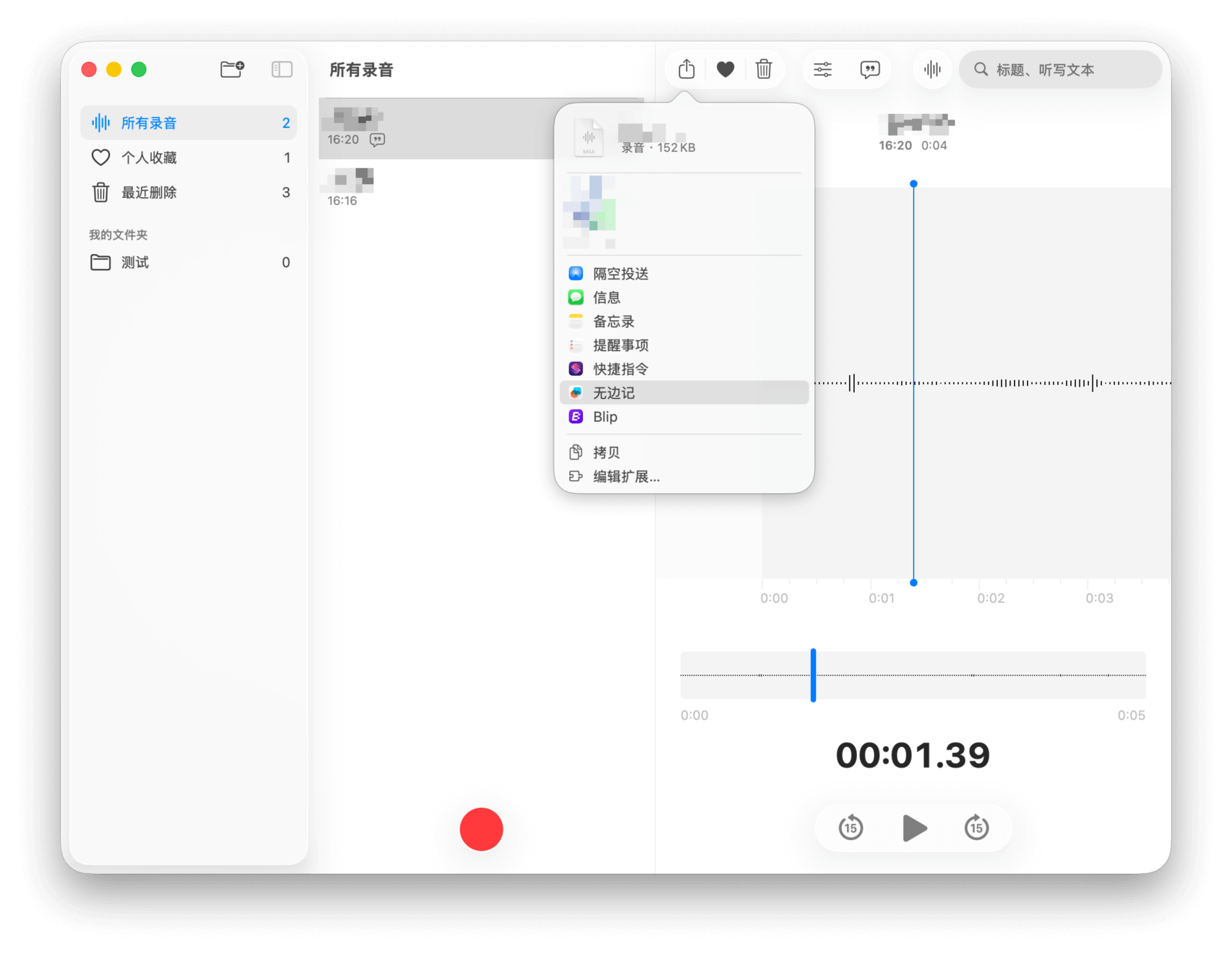时间: 1天前 人气: 9 评论: 0

常刷微博的朋友可能已经发现,在娱乐明星们成立个人工作室的数年前,他们发布声明时清一色用的都是 iOS 系统自带的备忘录。这虽然不能证明备忘录 App 有多好用,但至少说明了这款应用的用户接受度很高。
当然,本章内容并非教你如何用备忘录 App 发表声明,而是希望你能通过这款系统应用,更好地记录、整理、分享来自生活、工作与学习中的各类素材。
语音备忘录则是一款更容易被忽视的系统应用,它对于学生或商务人士来说非常简单好用,通过苹果设备就可以获得收音质量出色的录音功能,足以满足大多数人的需求,免去了另外购置设备的麻烦。本章也将为你介绍这款系统应用,以及如何更好地使用它。
备忘录作为 iOS 里简单而不可或缺的一个系统应用,上手容易,可以满足我们日常生活中各种记录的需求。同时,它也有很多「隐藏」或「高阶」的功能,例如扫描、涂鸦等,能满足一些特定场景的使用。深入了解备忘录,或许可以为你的「效率生活」增加一个好帮手。
在本章的第一部分,我们将从「创建一个新的备忘录」开始,逐步熟悉备忘录的常用功能。
创建新备忘录的方式有很多。除了常规地打开「备忘录」手动创建,你还可以通过 Siri 输入,例如「嘿 Siri,添加一个新的备忘录」。
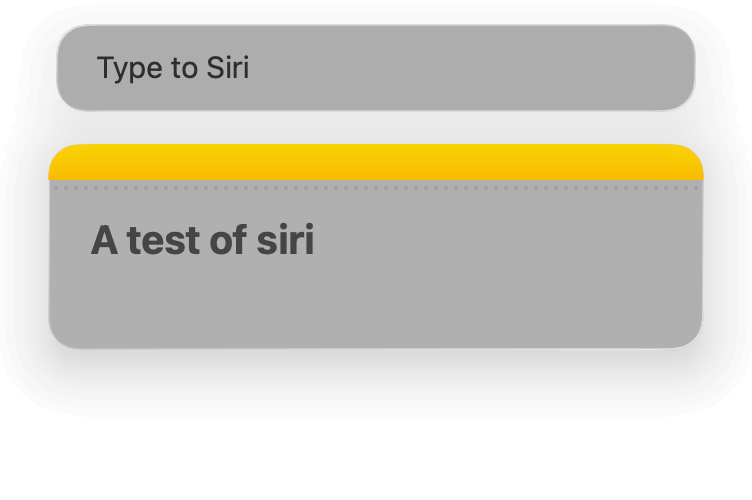
此外,你还可以将「备忘录小组件」添加到「通知中心」,以便快捷访问特定的备忘录或备忘录中的文件夹。
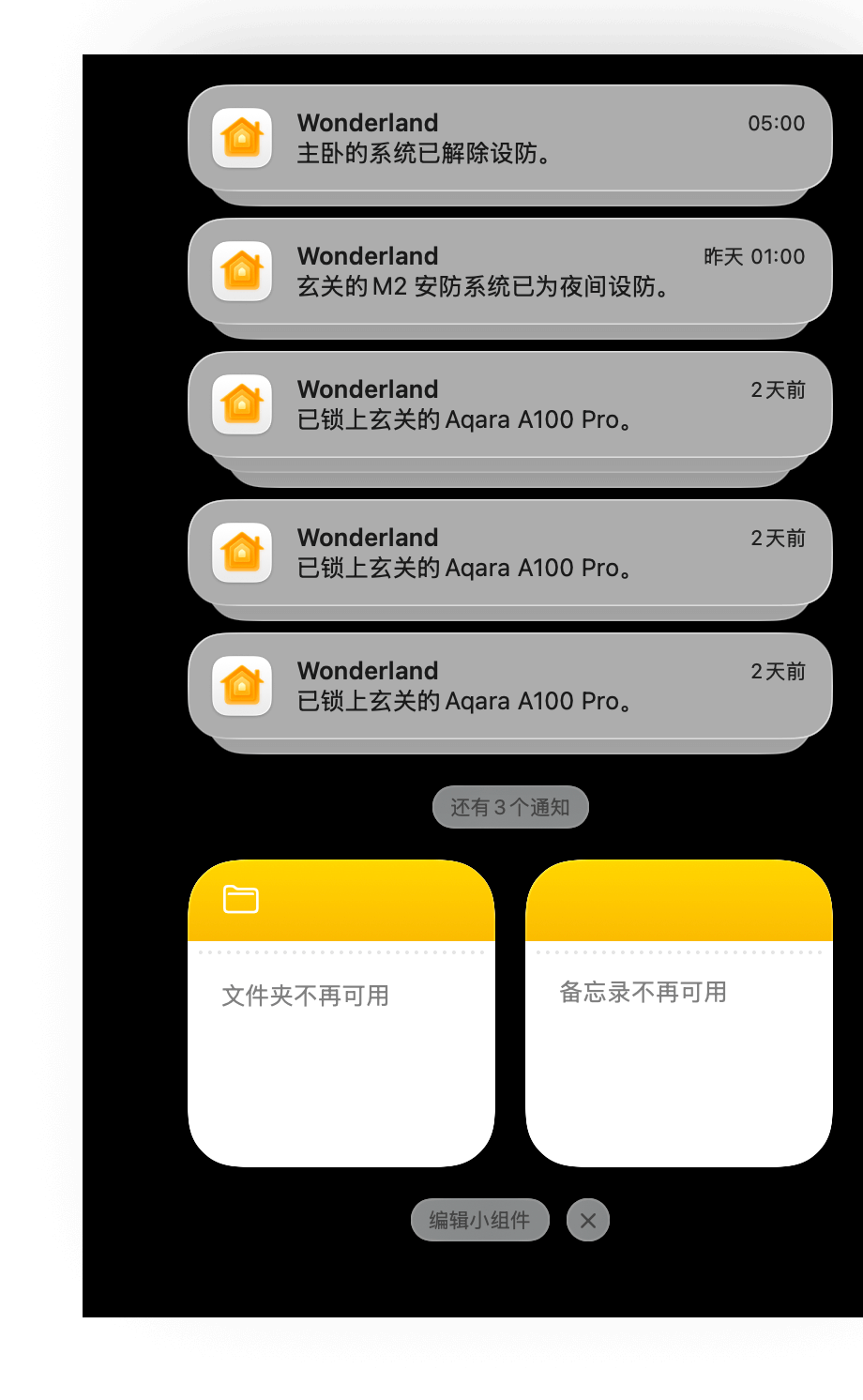
在 Mac 中,你可以通过「地球键 / Fn + Q」或「触发角」创建「快速备忘录」,生成的快速备忘录会直接归入专门的文件夹。
快速备忘录窗口的交互模式与「画中画」类似,你可以方便地控制窗口大小,随心调整窗口位置。在暂时不需要继续记录时,也可以将窗口向屏幕边缘一滑,将其快速隐藏。
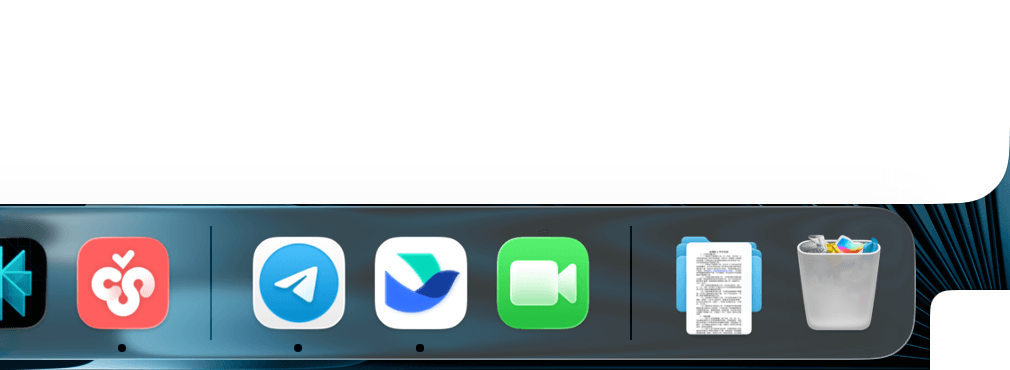
你还可以将 Safari 浏览器中的链接添加到快速备忘录,或是在 Safari 浏览器中高亮显示文本并将其直接添加。
在 Safari 浏览器中,点击「共享」按钮,再选择「添加到备忘录」即可将链接添加。
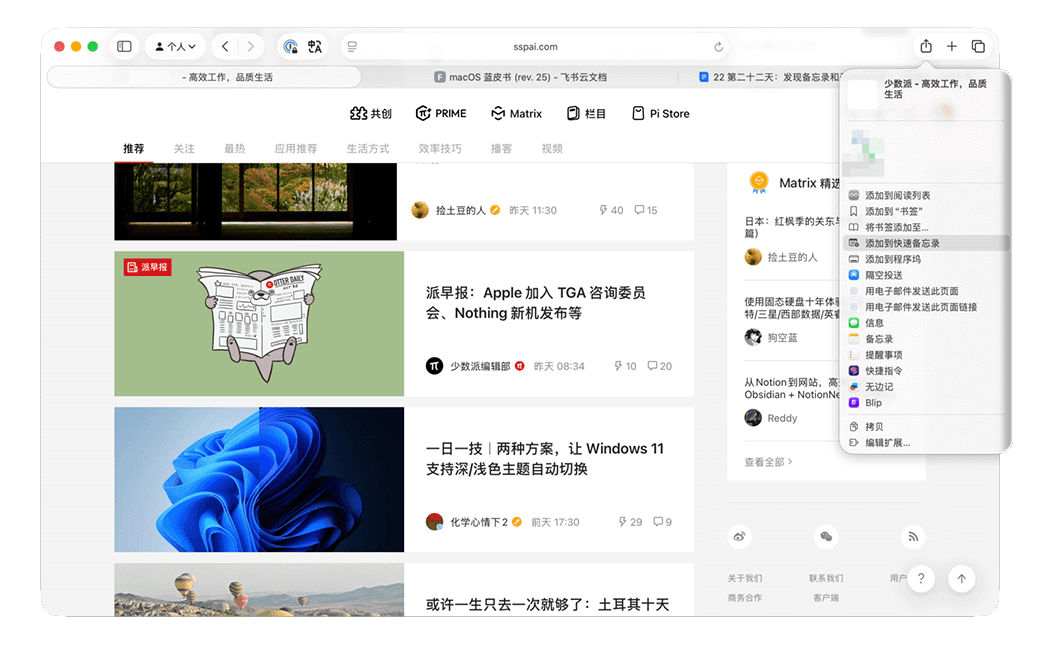
除了直接添加页面链接,你还可以添加页面中的某段文字。
直接选择要高亮显示的文本,鼠标右键点按该文本,然后选取「添加到快速备忘录」。此时 Safari 浏览器中的文本会高亮显示,并且在快速备忘录中会出现相关链接。后续再次访问该网站时,你仍可看到高亮显示的内容,直到从快速备忘录中移除此链接为止。
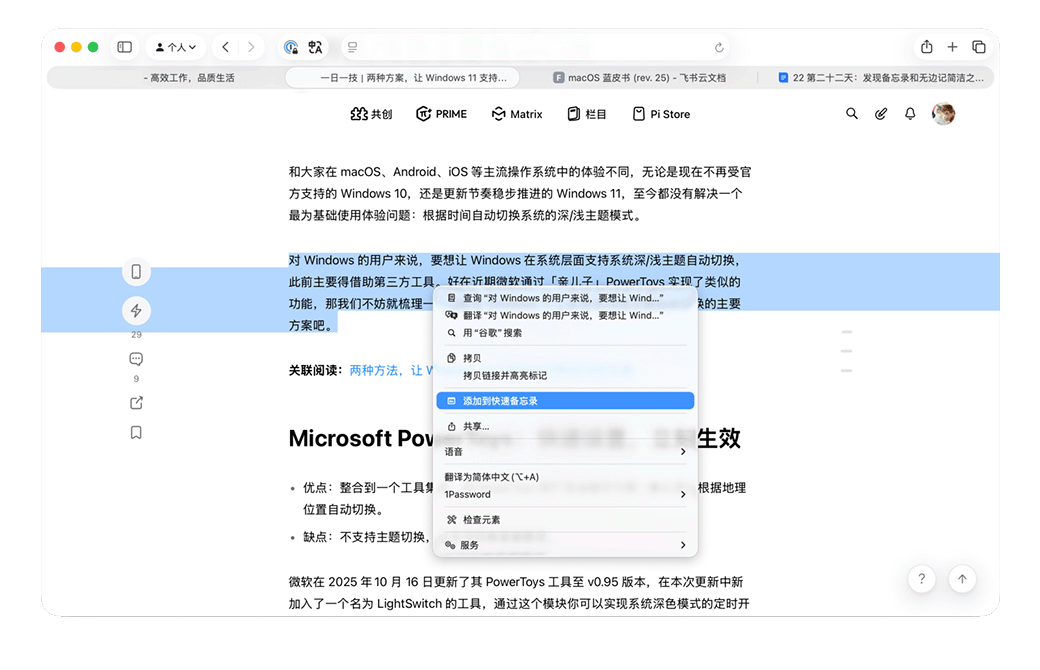
备忘录的使用场景有很多,你可以用它来记录待办事项、突如其来的灵感,或只是保存一些喜欢的语句。
前文提到,创建备忘录的方式多种多样,无论是语音输入还是快速创建,你之后都可以随时进入备忘录修改格式。
Apple 备忘录不支持自选字体和随意选择字号,但是内置了多种默认格式并对应了不同的字号、样式等,例如大标题、小标题、正文等。
此外,你还可以对文字设置加粗、斜体、下划线、删除线等样式,或是添加项目符号、编号和多级列表。
通过为文本设置不同的标题格式,你还可以在备忘录 App 中使用折叠章节的功能。只需将鼠标光标移动到任意一个小标题或副标题上,其左侧就会出现一个向下的三角形图标,点击即可将该标题下的内容全部折叠,此时三角形图标会变成向右。再次点击,原先被折叠的内容会重新展开。借助章节折叠功能,你可以简化排版,特别是在篇幅较长的笔记中,这能帮助你更好地突出内容重点。
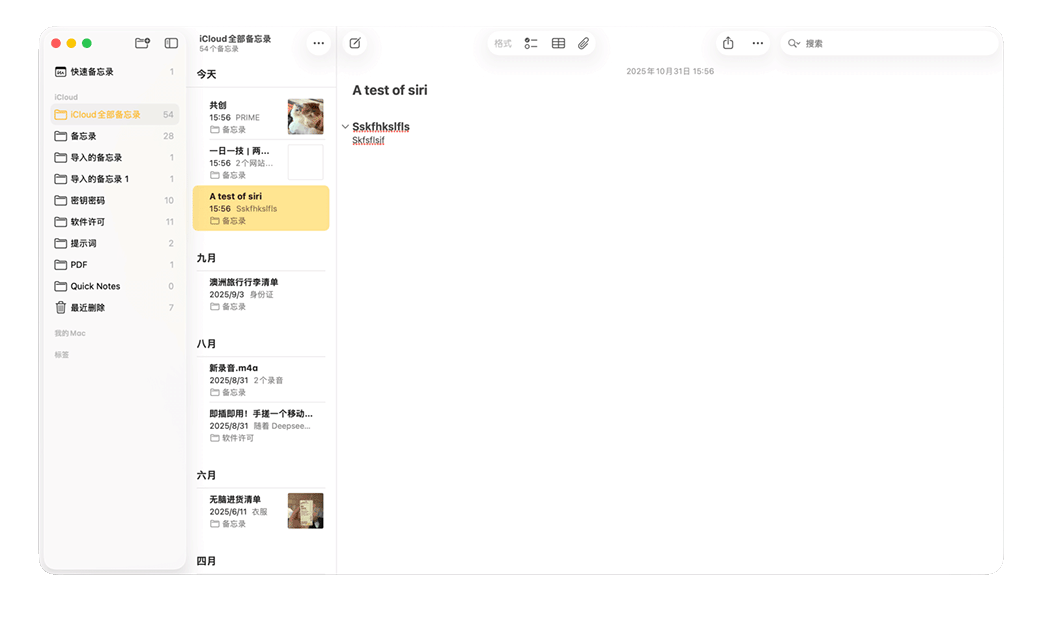
备忘录支持多种颜色的文本高亮显示,同时还可以通过键盘快捷键「⇧Shift + ⌘Command + H」来快速高亮文本,大大提高了批注效率。
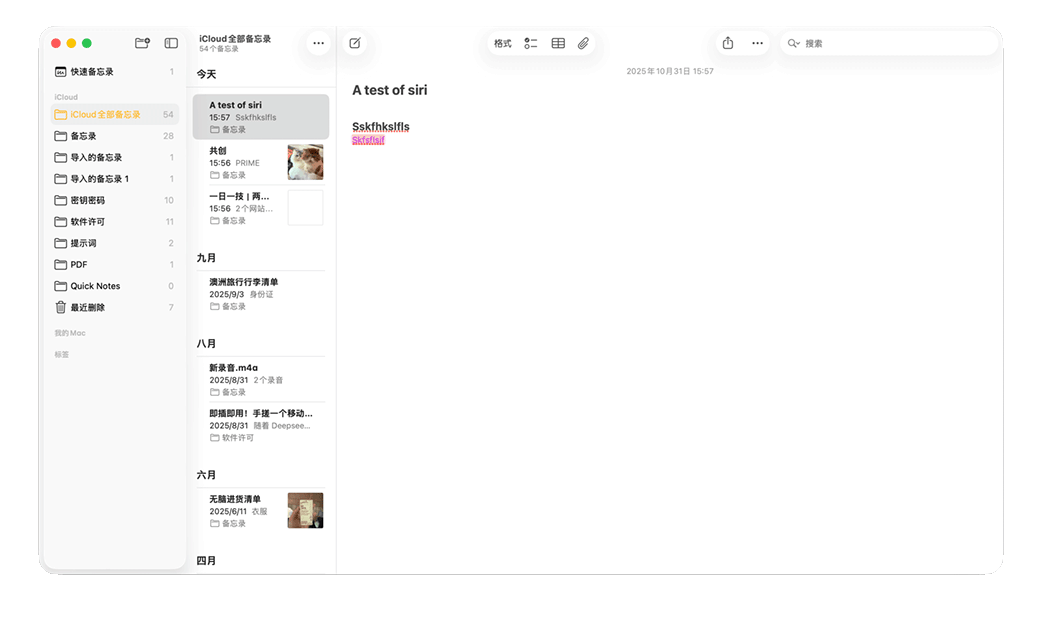
此外,备忘录还特别将待办事项的格式设为单独的按钮,方便日常使用。以撰写稿件为例,你可以在备忘录中罗列稿件的流程,并将其设置为待办事项格式。
备忘录采用的是富文本编辑器,因此不能通过 Markdown 或类似 Notion 的快捷方式调整文本格式,而是需要像使用 Word 一样,先选中文本,再调整为对应的格式。
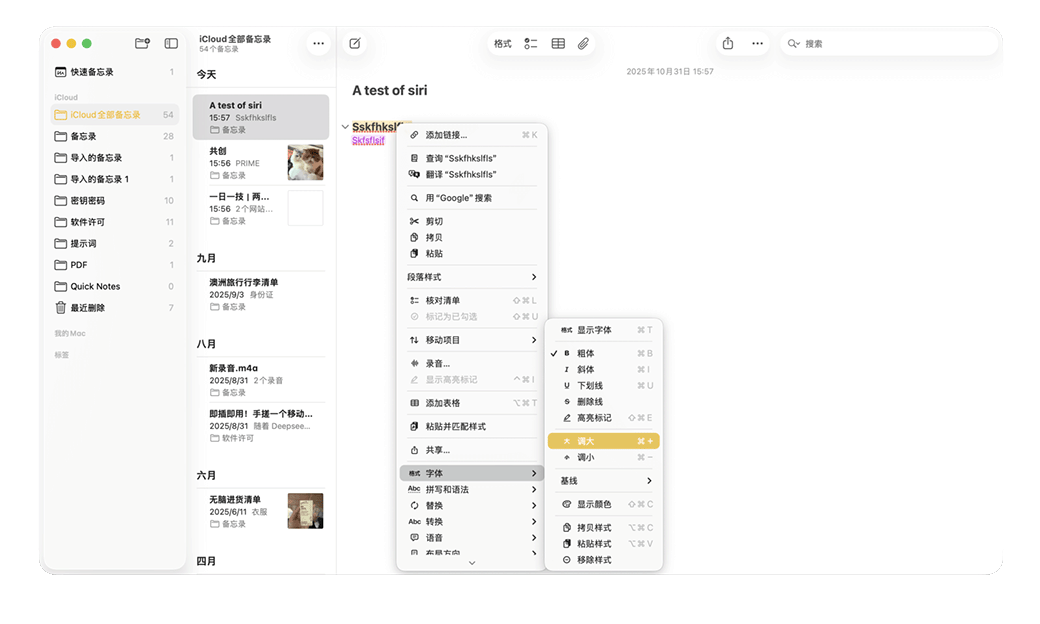
在一些较为复杂的记录场景中,你可能会用到表格,而 Apple 备忘录也内置了表格功能。编辑备忘录时,点击上方的表格图标,即可插入一个默认为 2x2 的表格。表格的上方和左方各有一个「...」按钮,轻点可以添加或删除行、列。

除了输入文字,备忘录还支持插入图片、视频或添加速绘。在 Mac 中,你可以通过点选备忘录上方的「媒体图标」来选择要插入的图片。
值得一提的是,点选之后,你还可以看到「拍照」「扫描文稿」「添加速绘」三个选项。这三个功能需要基于有拍照、绘制功能的 iOS 设备。如果你有登录了同一 Apple ID 的 iPhone 或 iPad 在旁边,点选之后解锁 iOS 设备便会自动启用相关功能。
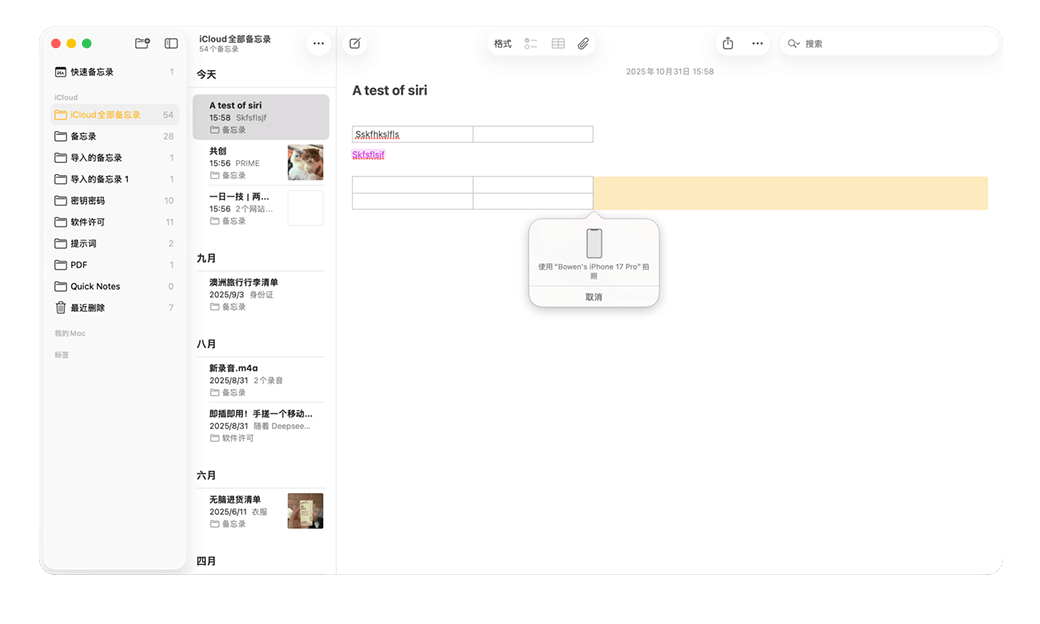
Apple 备忘录还支持导入文本文件,目前支持导入的文件格式有 TXT、RTF、RTFD、HTML、Markdown 以及 Evernote XML Export (ENEX)。
想要导入文本文件,只需点选「菜单栏 > 文件 > 导入至备忘录」,然后选择想要导入的文件并点击「导入」即可。
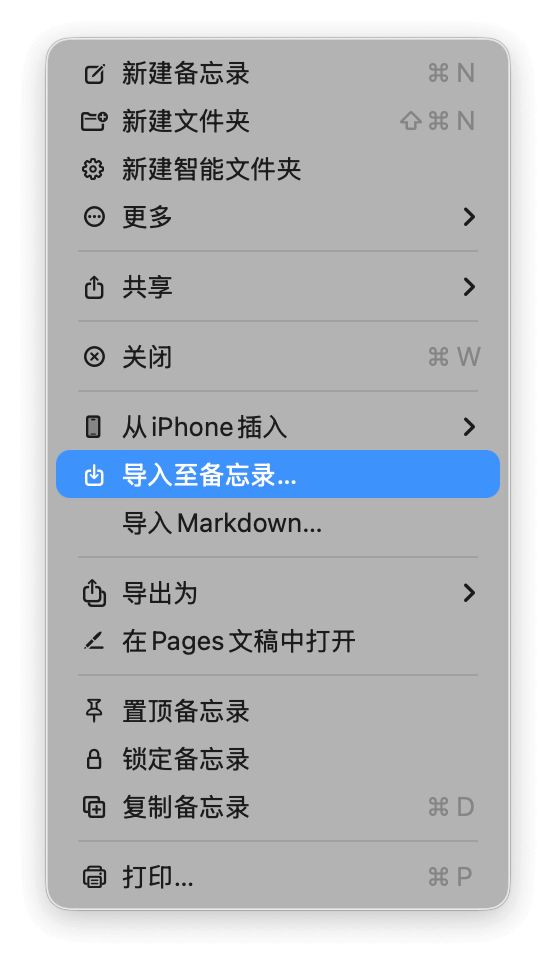
你还可以在备忘录中导入 PDF 文件后直接预览完整宽度版本,而不像以前一样只能作为一个附件添加。点击 PDF 界面右上角的「显示缩略图」按钮,可以显示 PDF 的每一页缩略图,点击即可在不同的页面之间跳转。
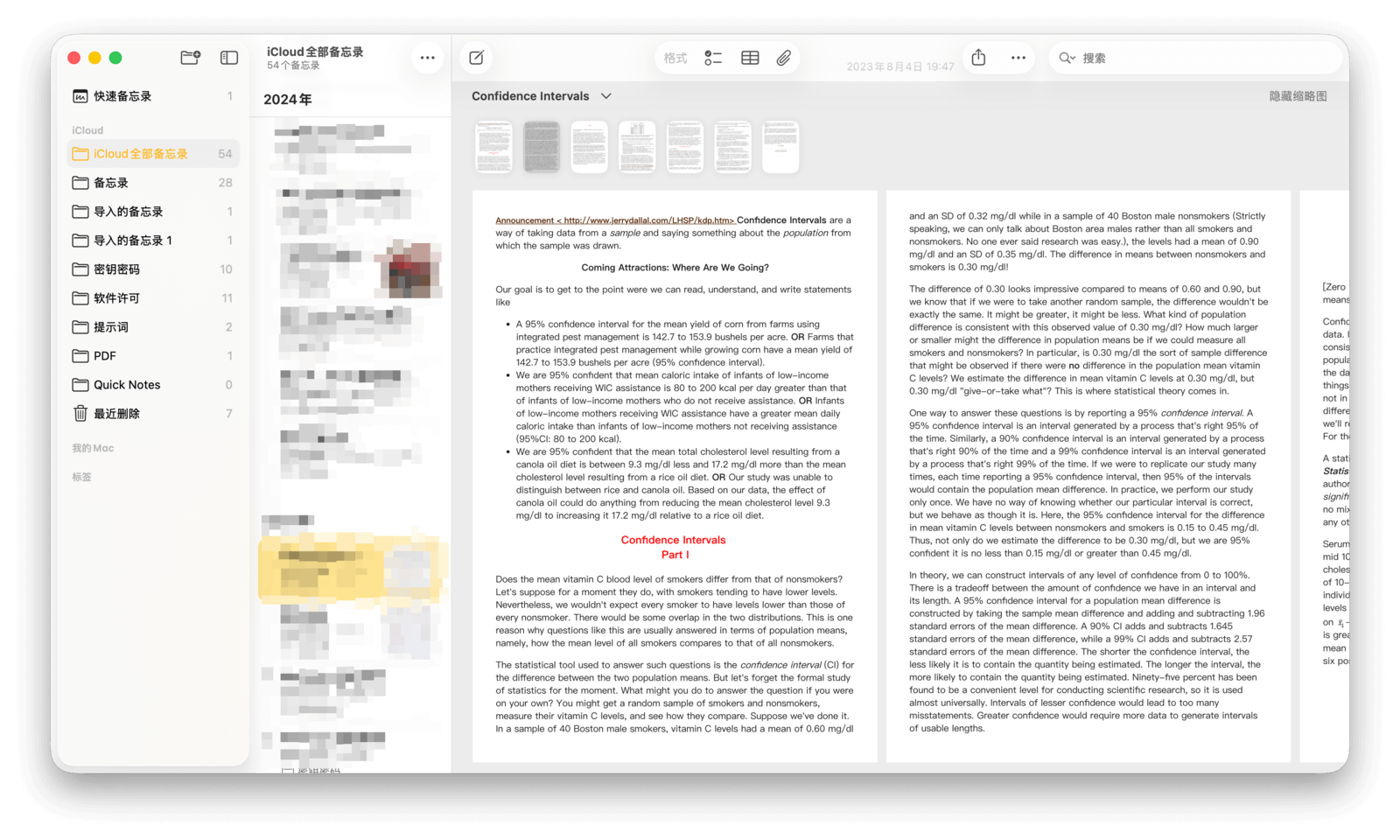
在同一个备忘录中,你还可以添加多个 PDF 文件,每一个 PDF 文件会显示在单独的一行,预览时可以单独滑动页面,互不干扰。
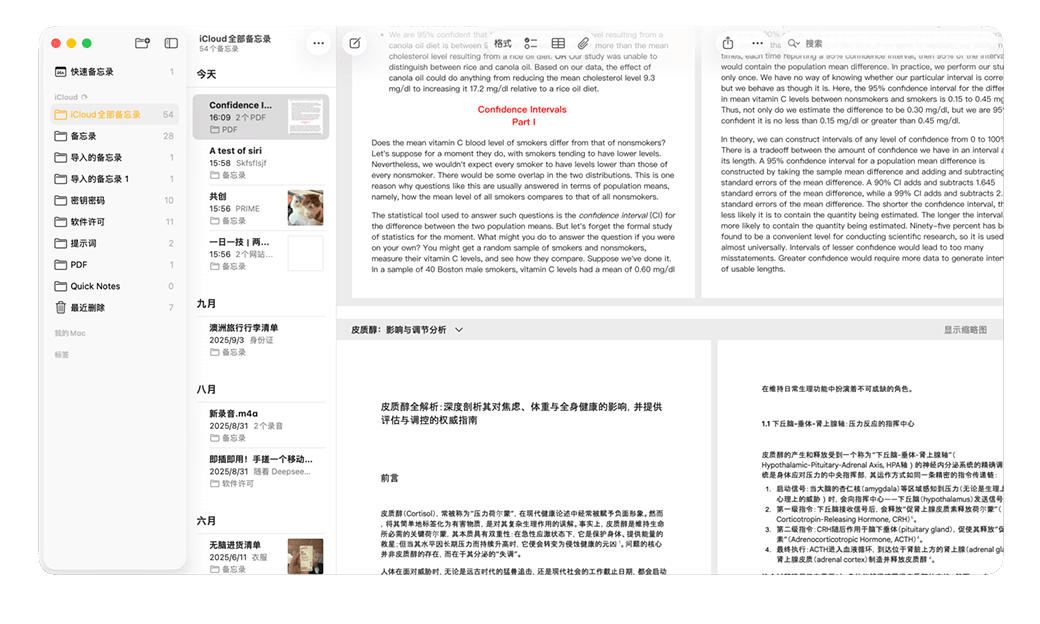
此外,你还可以将备忘录导出为 PDF 文件,只需选中想要导出的备忘录,点击「菜单栏 > 文件 > 导出为 PDF」即可。
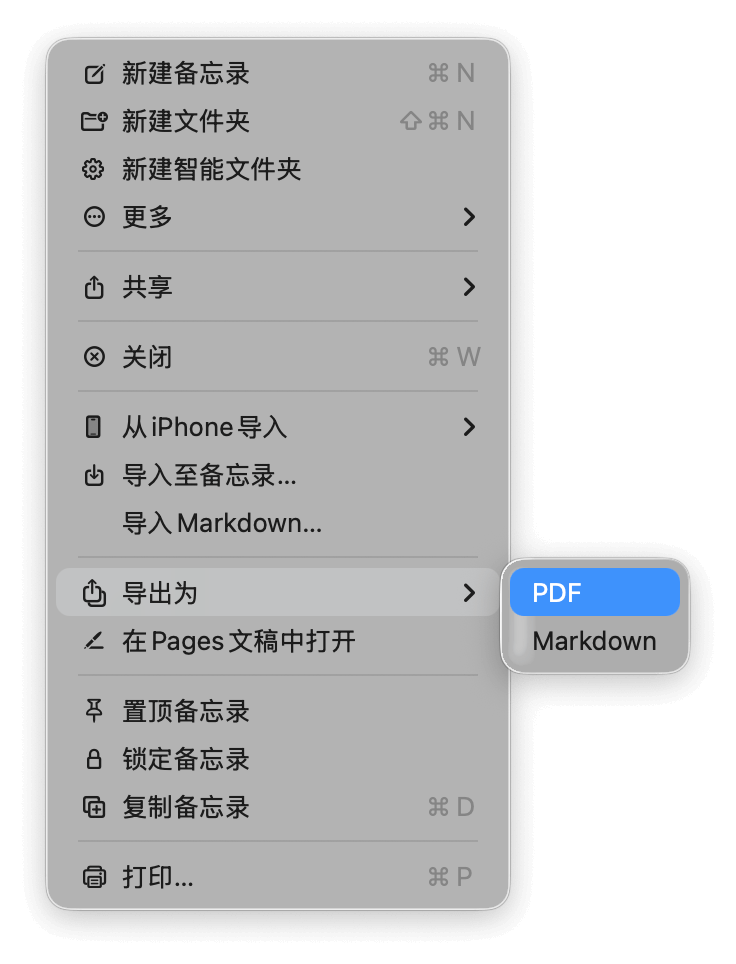
在 macOS Sonoma 中,你还可以将备忘录一键导出到 Pages 文稿。选择任意一个备忘录,点击右上角的分享按钮,然后选择「在 Pages 文稿中打开」,当前的备忘录内容就会直接复制到 Pages 文稿中。
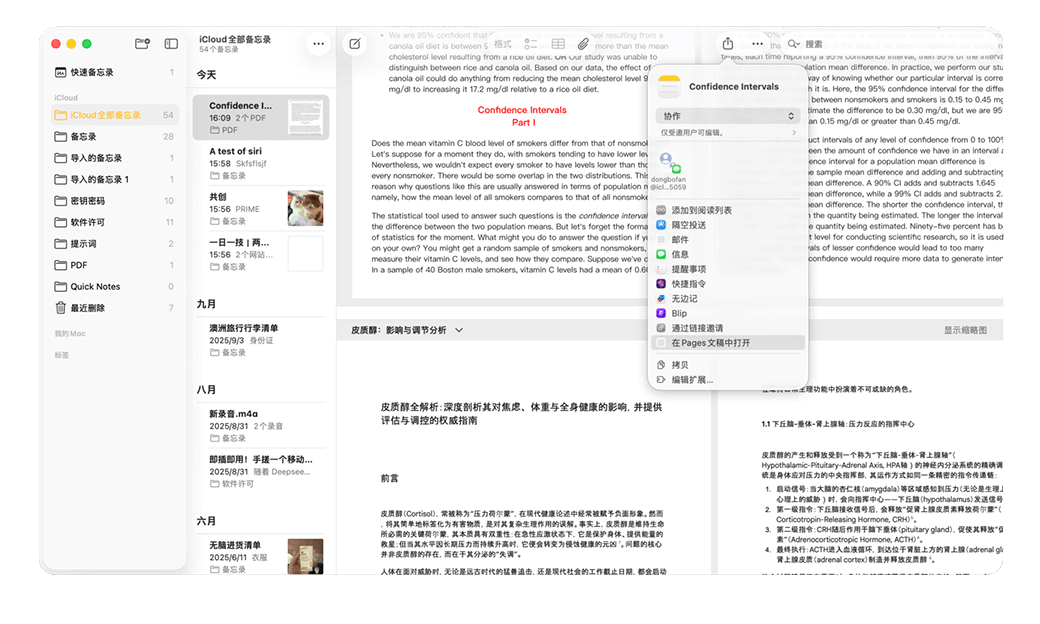
在 macOS Tahoe 中,苹果新增了对 Markdown 格式导入与导出的支持。点击「文件 > 导出为 > Markdown」,就可以将当前的备忘录转换成 Markdown 格式并导出。另外,点击「文件 > 导入 Markdown」就可以直接导入 Markdown 文件,并自动将 Markdown 文本渲染为富文本格式。
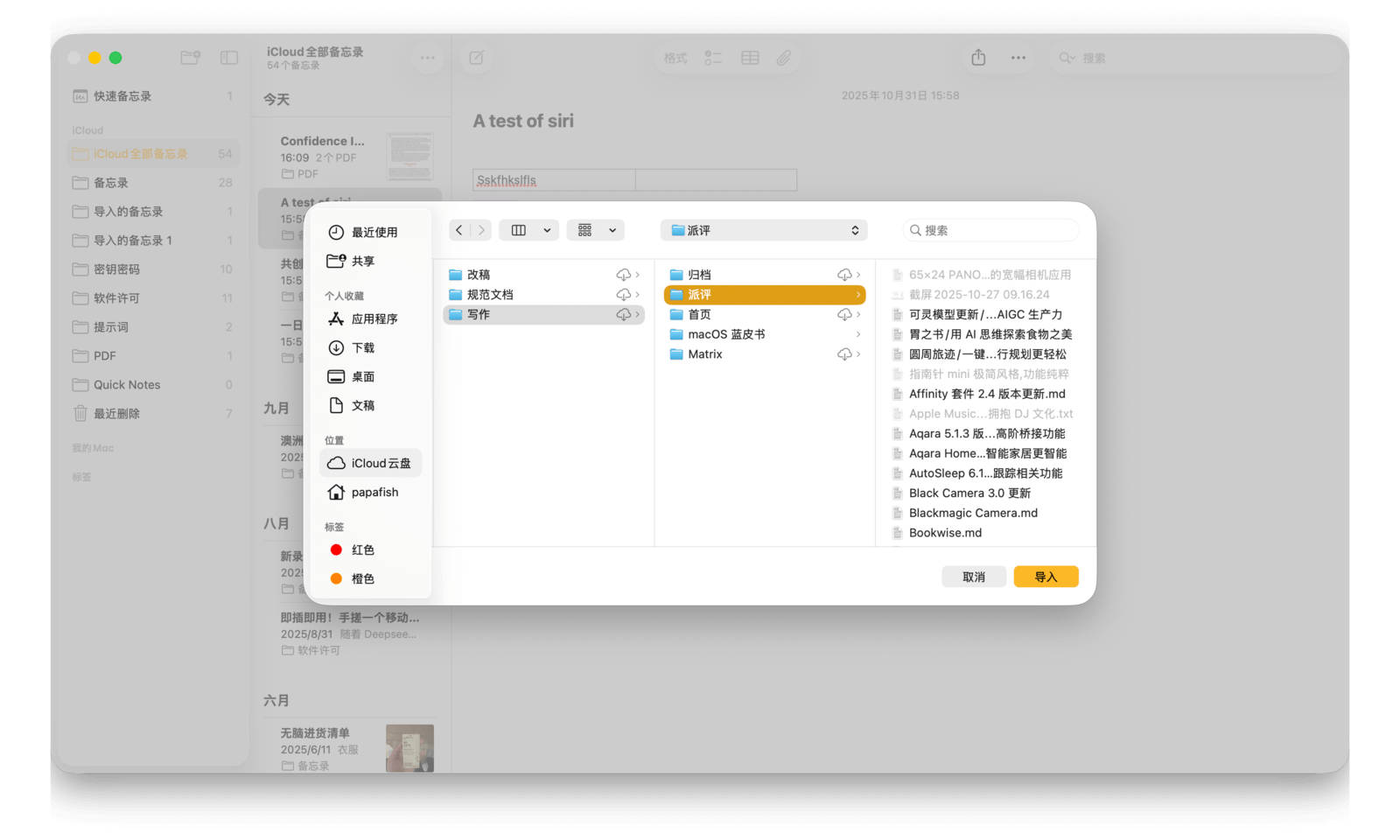
无论是办公还是学习,我们总离不开大量的文稿以及随之而来的整理过程。整理纸质材料时,我们可以用文件夹和各式标签来分类,在备忘录的使用中也不例外。
在 Apple 备忘录里,你可以自由创建文件夹并为其命名,再将不同的备忘录分类放入。
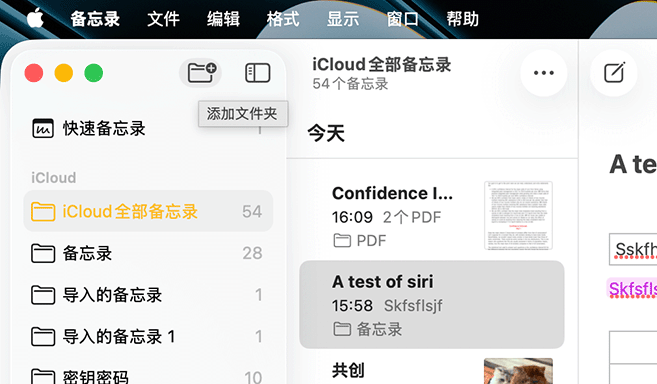
除了手动整理,你也可以通过「智能文件夹」来自动整理和查看。
若要创建「智能文件夹」,可以在边栏中点击「新建文件夹」,然后从弹出式菜单中选取「新建智能文件夹」,并根据自己的需求添加过滤条件。
过滤条件包括创建日期、修改日期、共享、提及、核对清单、附件、文件夹、快速备忘录、置顶备忘录和锁定备忘录等。你还可以选择按「任意」或「所有」条件进行过滤,最后输入名称并完成创建。
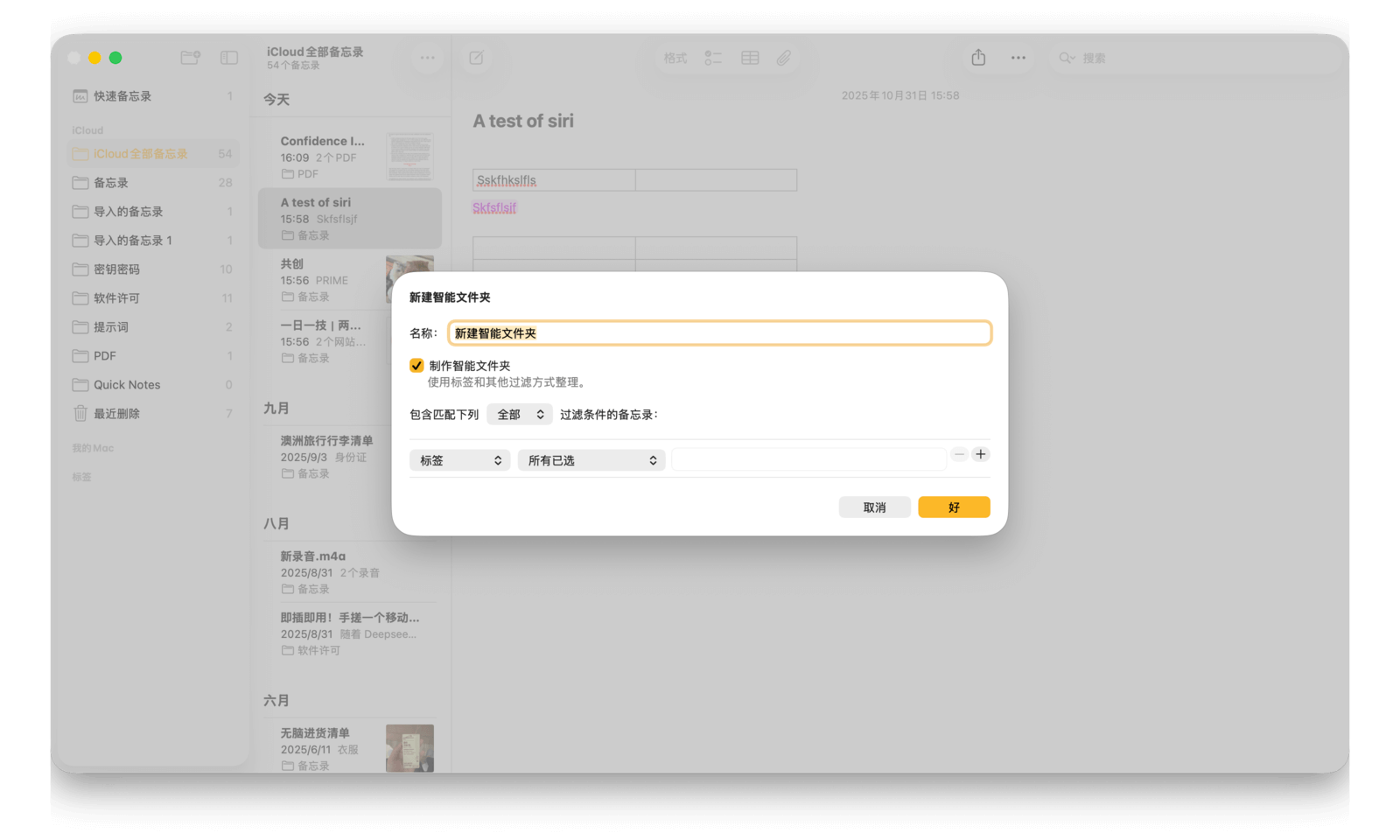
除了新建,你也可以将现有文件夹转换为智能文件夹。只需选中需要转换的文件夹,点击「...」,选择「转换为智能文件夹」即可。但共享文件夹,以及含有锁定备忘录或子文件夹的文件夹,均不可被转换。注意,将普通文件夹转换为智能文件夹的操作不可撤销。如需还原,只能删除该智能文件夹。因此,转换前请务必确认。
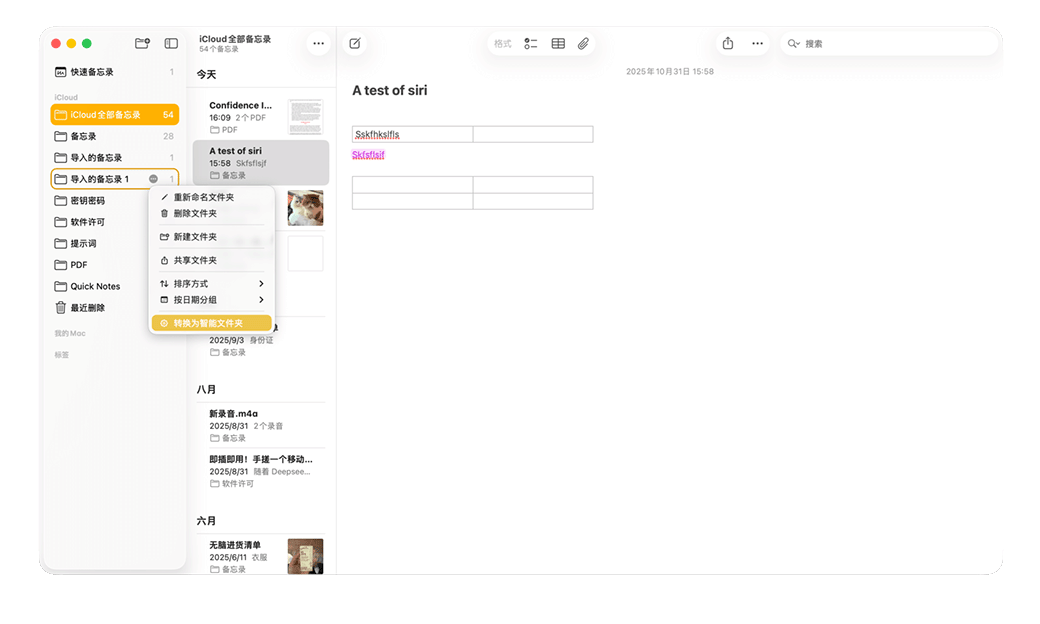
除了用文件夹分类,你还可以为单个备忘录添加「标签」来分类。创建备忘录时,只要写上「# + 标签名 + 空格/回车」,例如「#稿子」「#美食」,就可以添加标签。所有的标签都会显示在边栏的标签浏览器中,支持通过点选单个或多个标签来筛选备忘录。
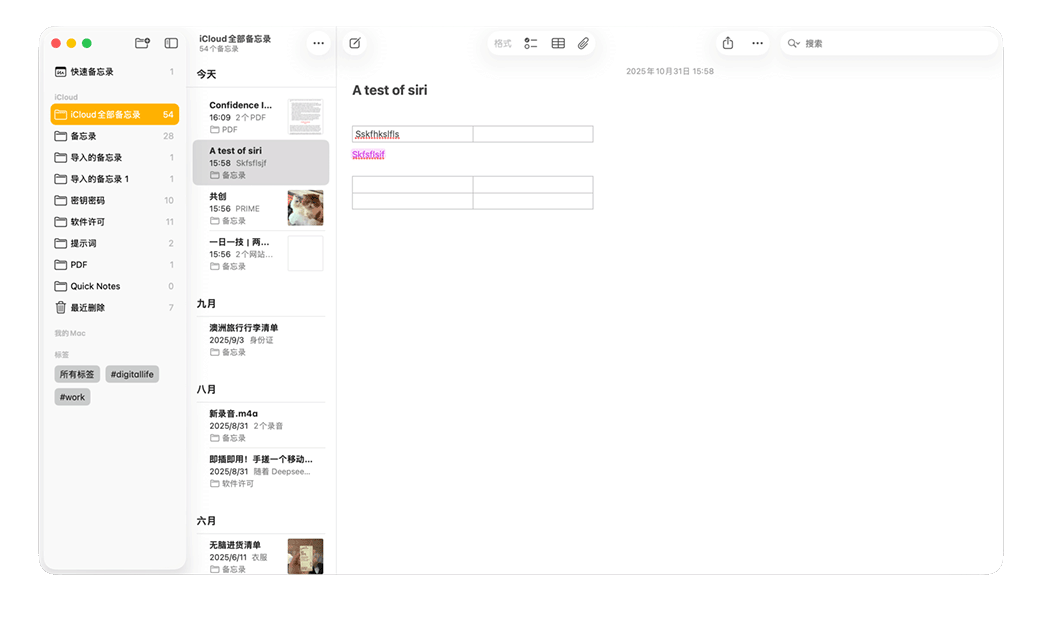
如果某个标签下的内容过多,也可以直接在标签页面中将其转换成智能文件夹。之后,该智能文件夹将自动按你选择的标签筛选备忘录,无须重复操作。

如果你平时没有整理的习惯,已经堆积了太多未分类和无标签的备忘录,又想找到许久前的一篇记录,也无需担心。你可以通过最上方、最右侧的放大镜按钮使用「搜索」功能,它不仅支持搜索备忘录里的文字内容,还可以搜索附件。
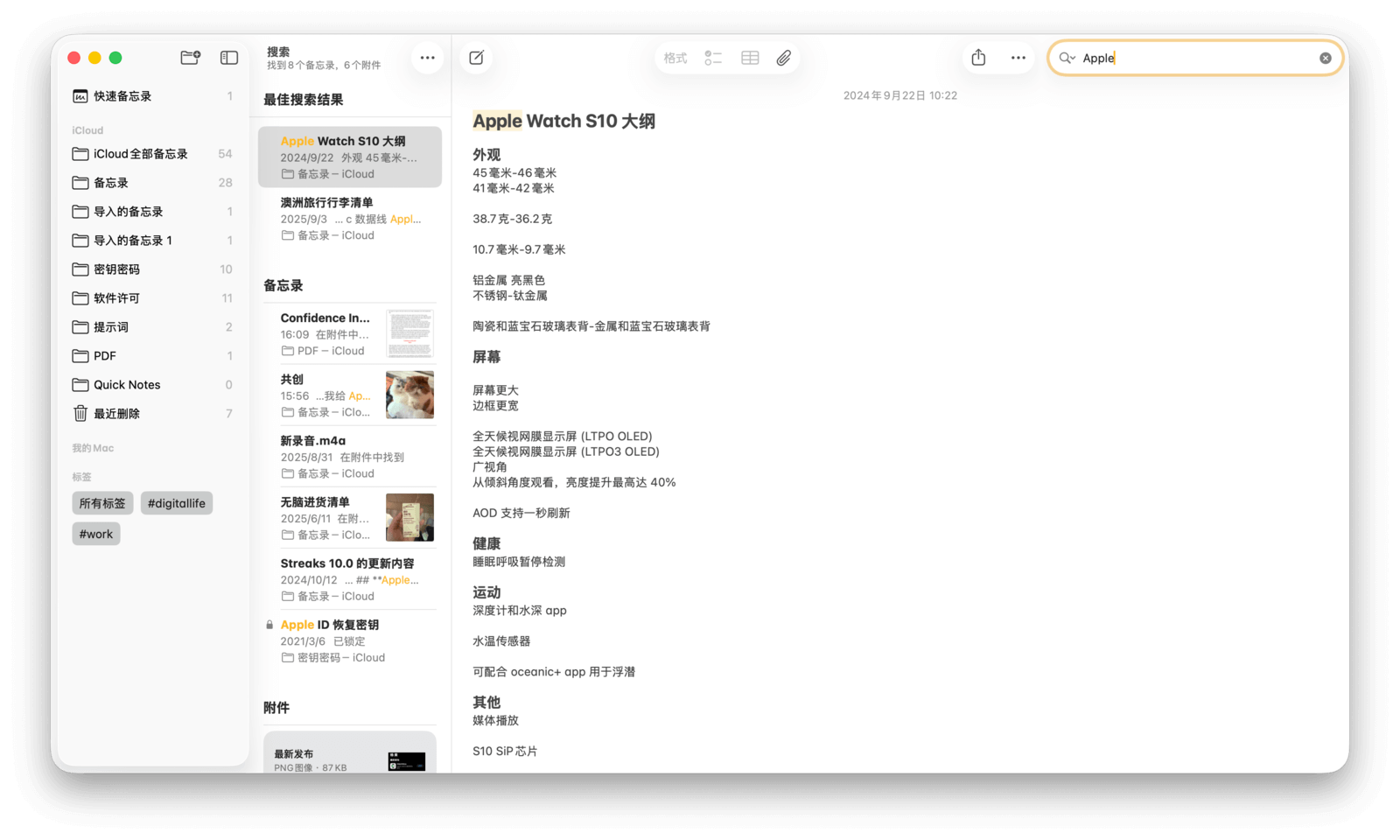
除了以上提到的整理方式,你还可以对单个备忘录执行「置顶」「锁定」和「删除」等操作。进入备忘录,选择右上角的「...」即可找到这些选项。
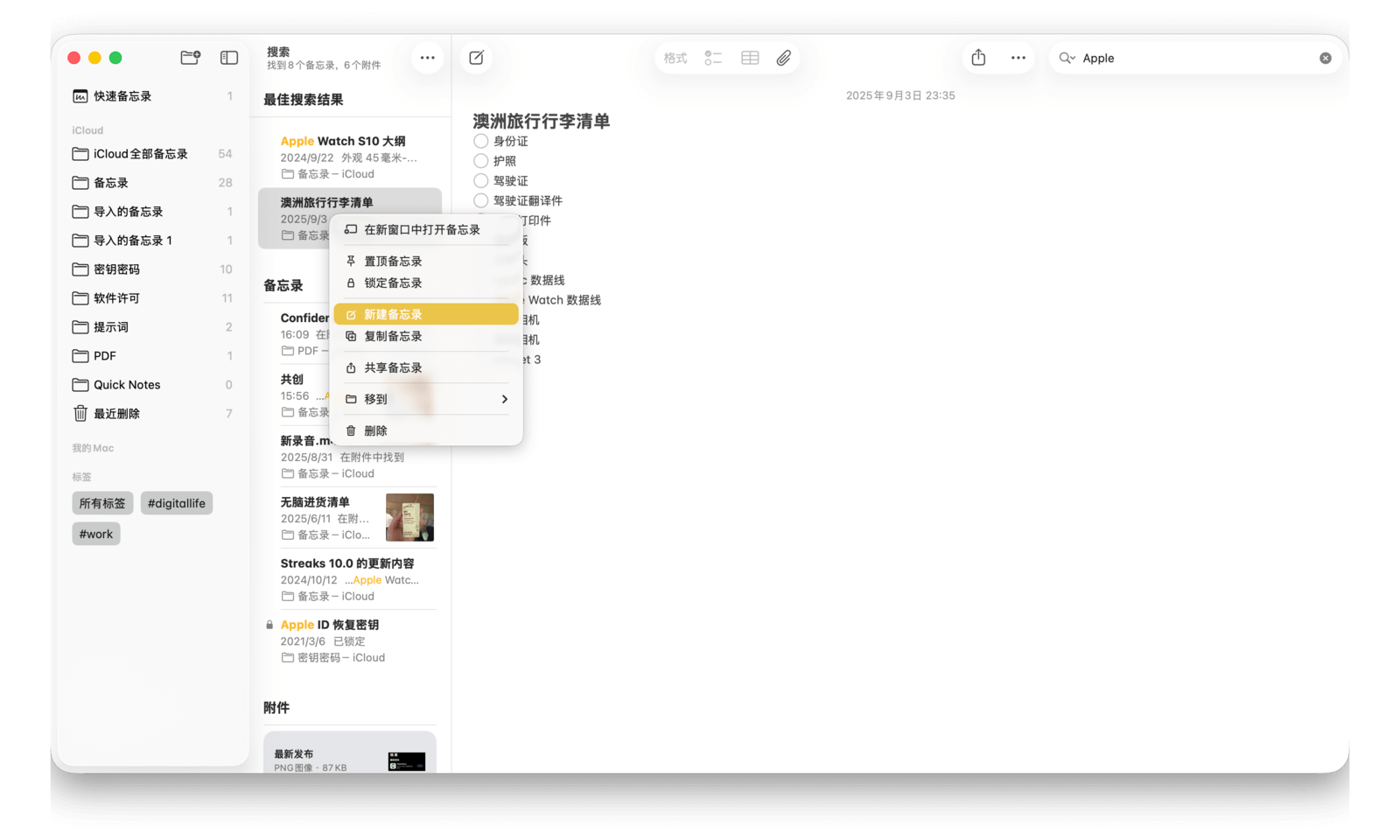
最近两年,双链笔记的热潮席卷了几乎所有市面上的笔记应用,苹果在 macOS Sonoma 中也为备忘录添加了双链支持。
在备忘录中使用双向链接的方式与其他笔记应用不同,它没有专门的菜单选项或触发词,而是通过「添加链接」的入口实现。选中需要添加双向链接的文本,在右键菜单中选择「添加链接」或使用键盘快捷键「⌘Command + K」。在弹出的窗口中,于「链接到:」一栏直接输入想链接的备忘录标题,备忘录会根据关键词匹配建议,选中后点击「好」即可完成创建。
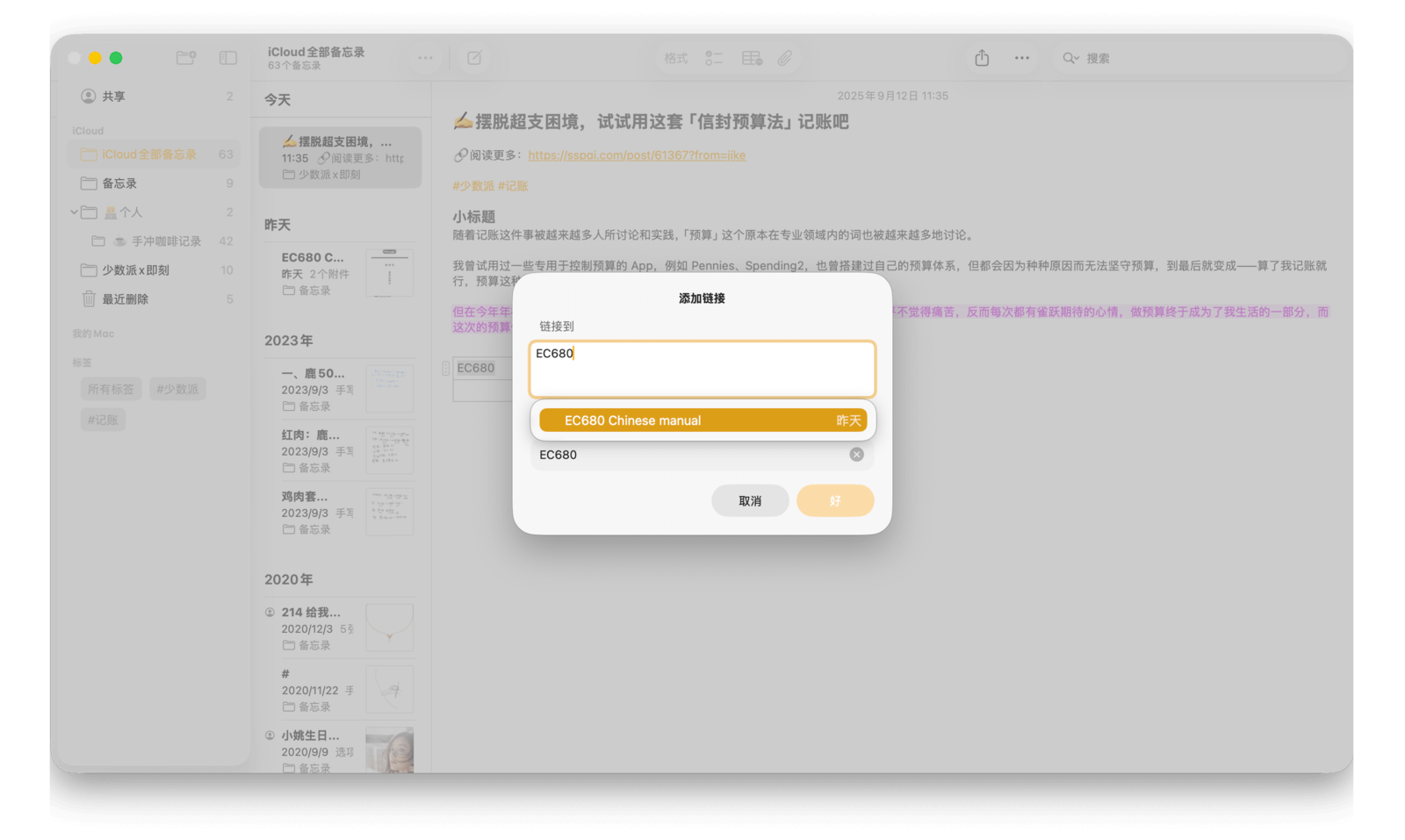
在「添加链接」窗口的下方还有一个「使用备忘录标题」的选项,勾选后,被链接备忘录的标题就会自动替换你之前选中的文本,作为链接的名称。
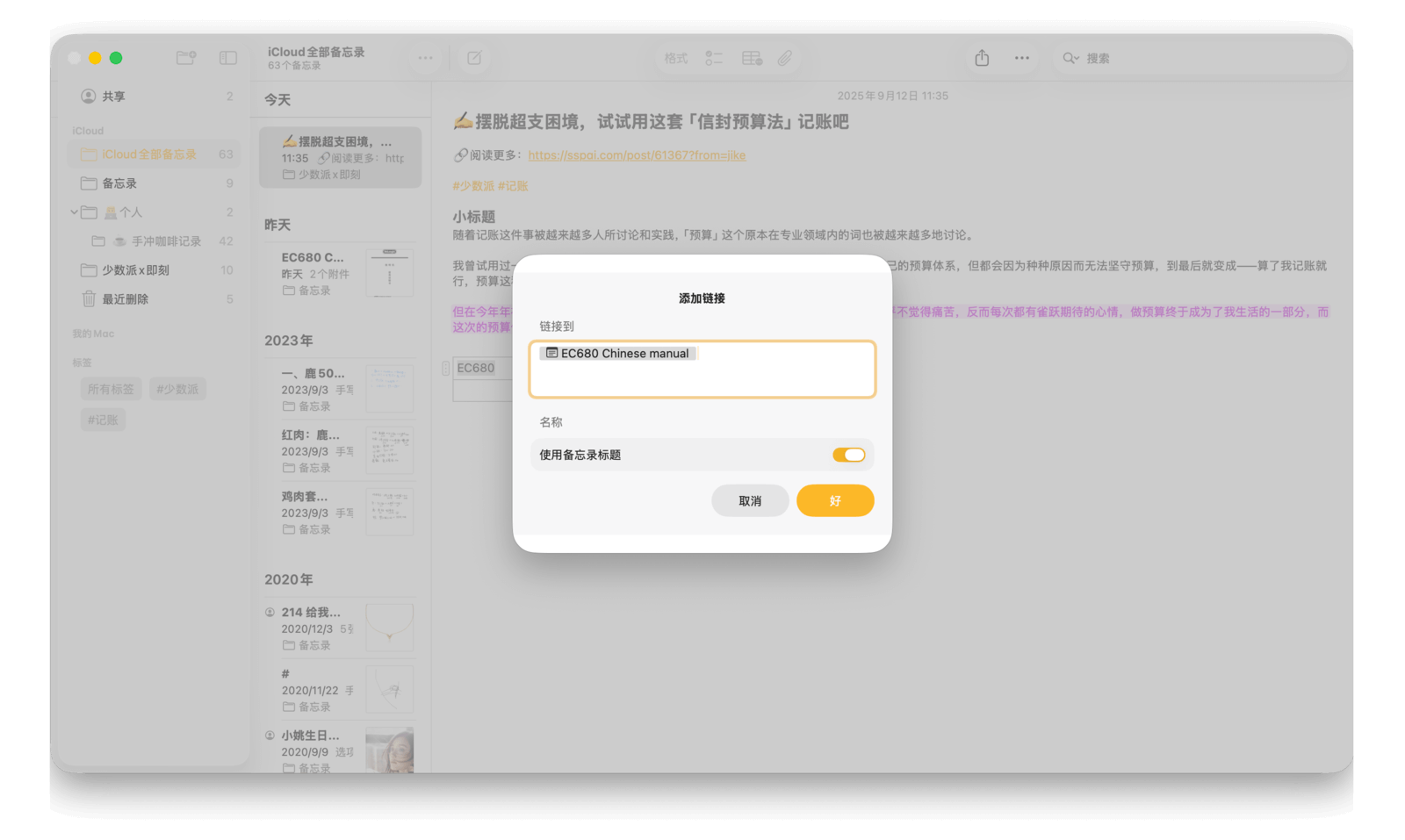
在使用备忘录时,有时会遇到需要和他人协作的场景,例如与家人共同编辑周末采购清单、与伴侣共享恋爱日记等。此时,使用「共享备忘录」功能,即可邀请他人协作编辑文稿。
只需选择想要共享的备忘录,点击上方的「共享图标」,即可发起共享邀请。
邀请的发送方式有很多种,支持信息、微信、飞书等。选择发送方式后,需要输入收件人的电子邮件或电话号码,再选择「继续」,即可生成邀请链接并跳转到对应的应用。
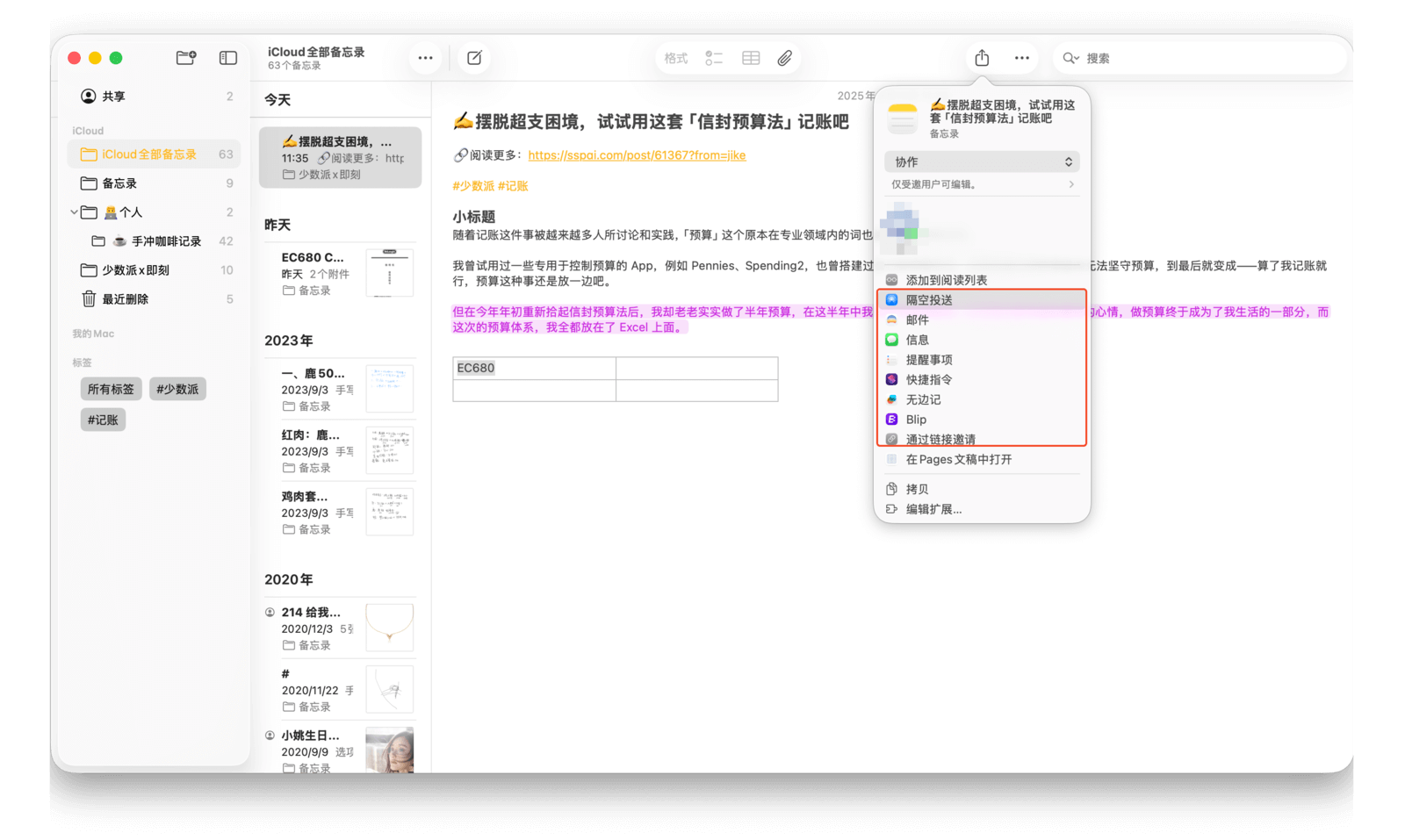
共享文稿时,还支持对协作者设置权限,例如将其权限设为「可更改」或「仅查看」。

备忘录共享后,只需点击右上角的头像按钮,即可看到以不同颜色高亮显示的更新内容、修改人以及修改日期等信息。在共享设置中打开「显示所有活动」,此时备忘录会直接以高亮形式展示历史变动,这项功能可以帮你迅速理清更新内容。
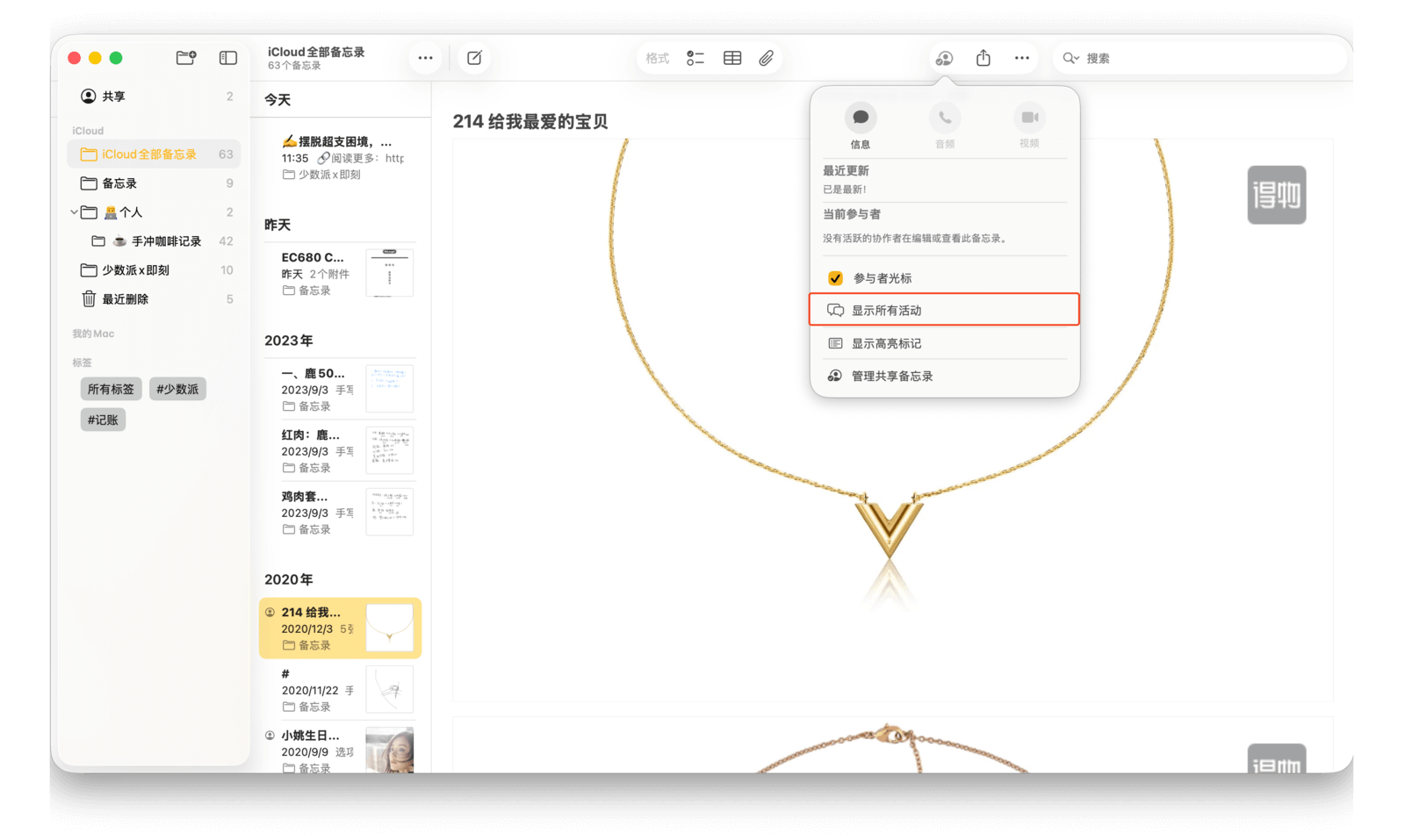
除了单纯的图文记录,苹果也为备忘录加入了数学笔记功能,可以让你像在草稿纸上一样分步计算。在笔记中,你可以通过分配变量、运算表达式等更接近书面表达的方式来直观计算。输入「等于」符号并按下回车键后,备忘录 App 会以一个有趣的动画交互,最终展示出计算结果。
以旅行花费汇总和摊销计算为例:一次与朋友们的旅行结束后,我想算一下总共花了多少钱,以及每人平均分摊多少。于是,我先在笔记中依次记录每项支出的费用,然后加总计算总额,最后再根据人数分摊。
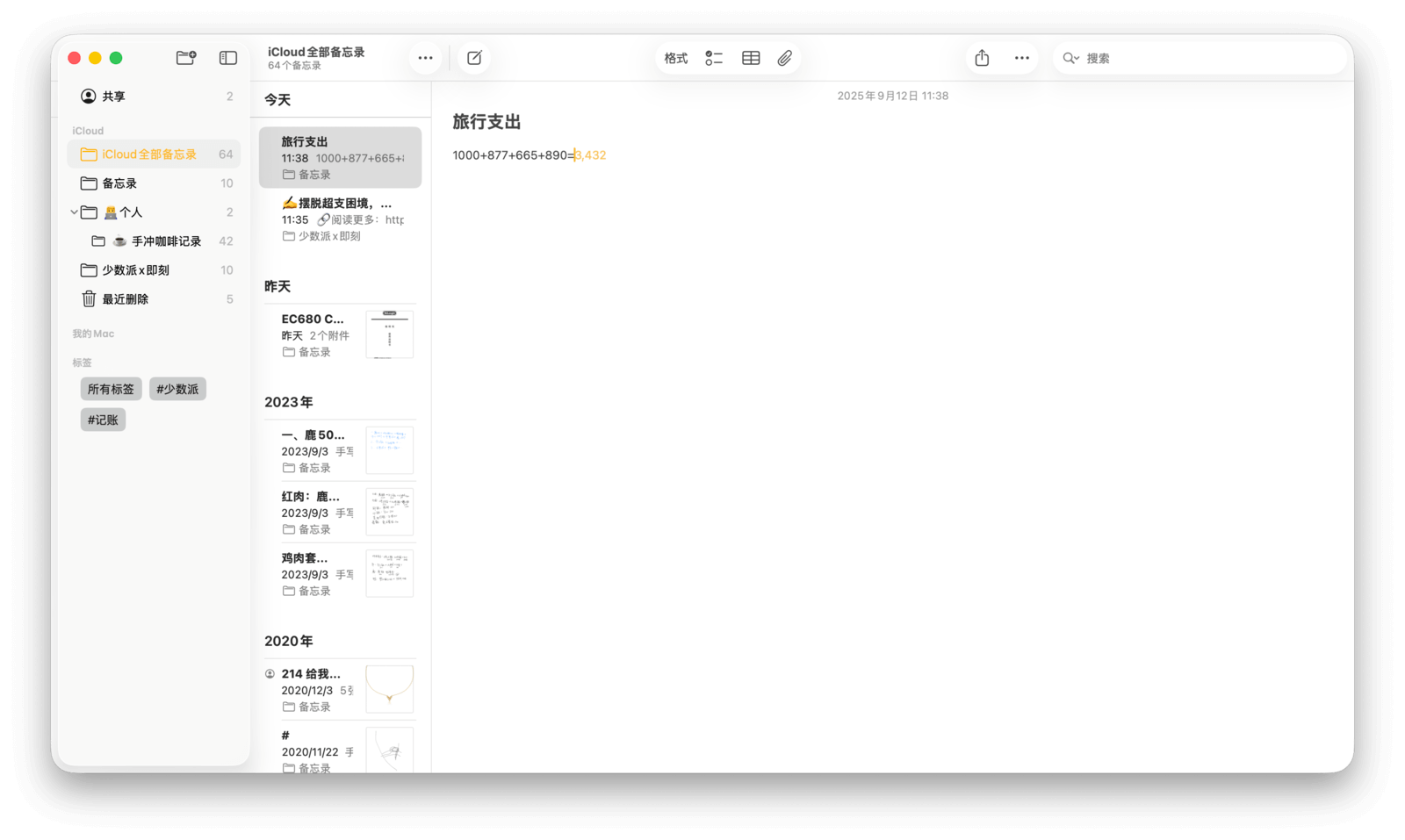
苹果在 Mac 上充分利用本地机器学习的能力,可以在备忘录 App 中直接将导入的音频转译为文本。例如,语音备忘录中的录音、电话中的语音留言等,都可以先通过共享菜单添加到备忘录中,然后双击音频卡片,再点击音频播放详情页面中左下方的按钮,就可以看到音频已被转换成文字。

在「菜单栏 > 备忘录 > 设置」里,你还可以进行更多个性化设置,例如备忘录的排序方式、新备忘录的开头格式、默认账户以及默认文本大小等。
为了保护备忘录的私密内容,你可以为锁定的备忘录创建密码,并选择是否「使用触控 ID 解锁」。从 macOS 13 起,你还可以使用 Mac 的登录密码对锁定的备忘录进行端到端加密。
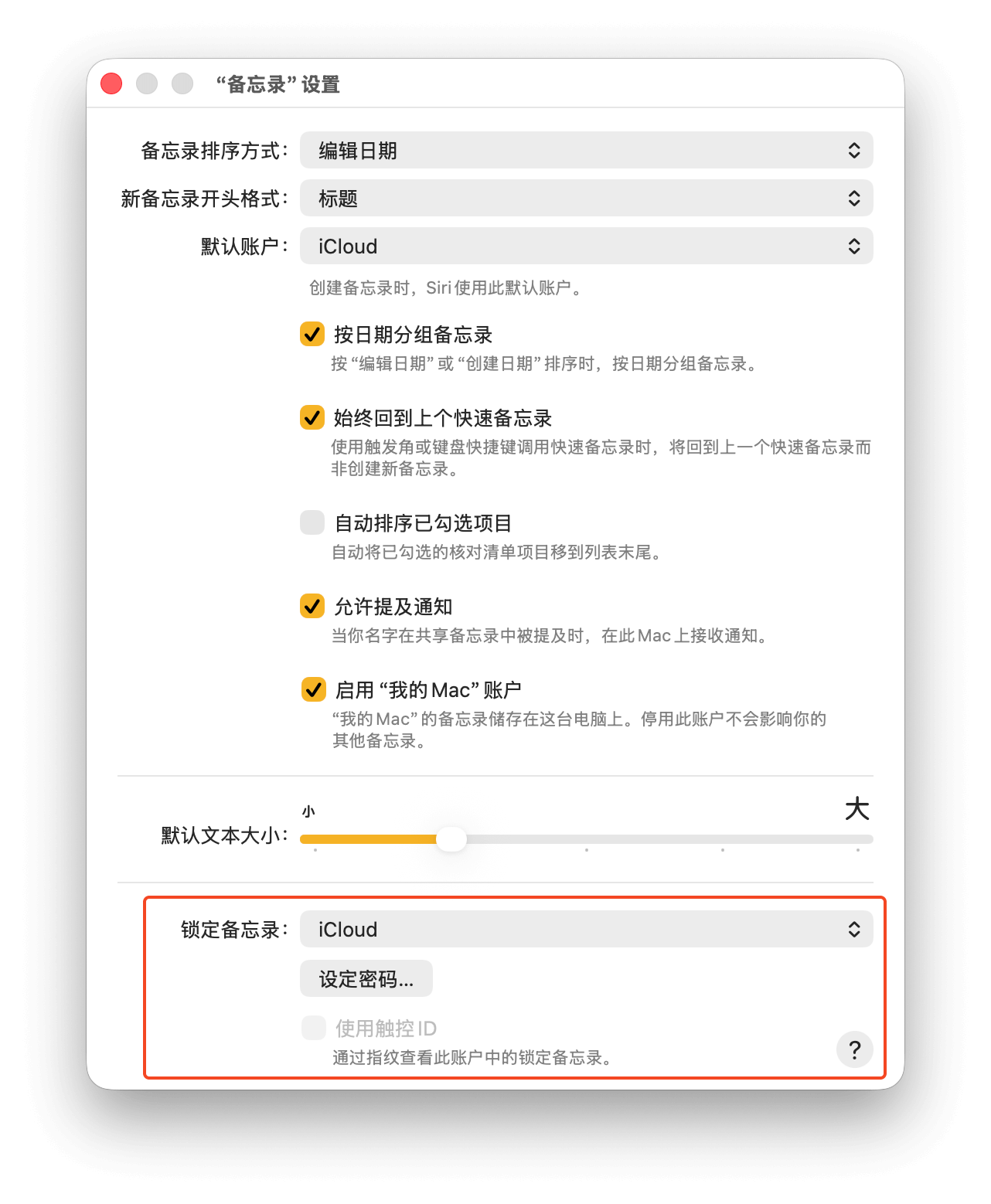
其他笔记软件通常会提供丰富的编辑选项,其实 Apple 备忘录中也有相关设置。例如,备忘录手写输入时的首选样式,有多种不同的横线和网格可供选择;备忘录背景可以选择深色或浅色。另外,在备忘录列表视图中,可以根据编辑日期、创建日期或标题来排序。
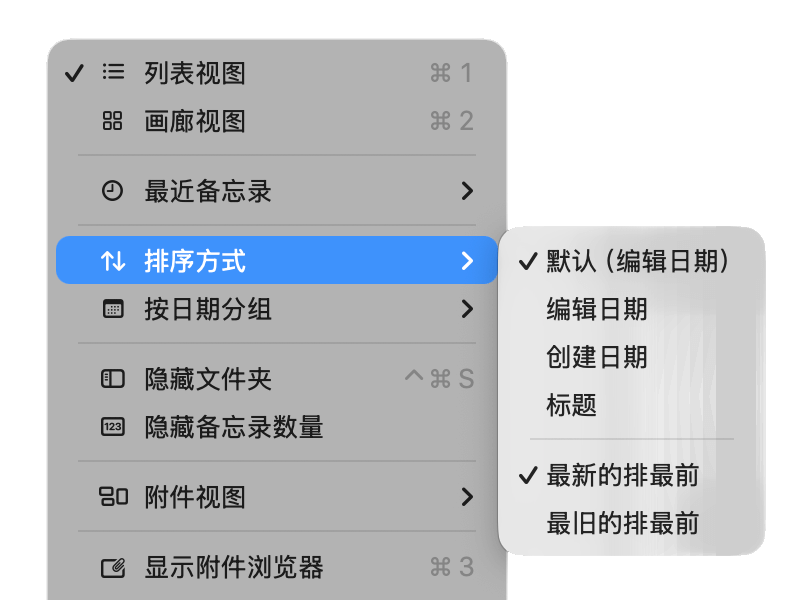
无论在 iPhone、iPad,还是在升级到 macOS 12 或更高版本的 Mac 上,你都可以使用系统自带的「语音备忘录」录音。
除了录制和共享,你还可以利用软件自带的一些简单编辑功能,例如「修剪」「部分替换」「部分删除」等。
在本章的第二部分,我们就来了解语音备忘录的使用与设置。
通过启动台或 Siri 打开语音备忘录,点击左下方的「红色圆钮」,就可以开始录音。录音文件的标题默认为你的当前位置名称或「新录音」。
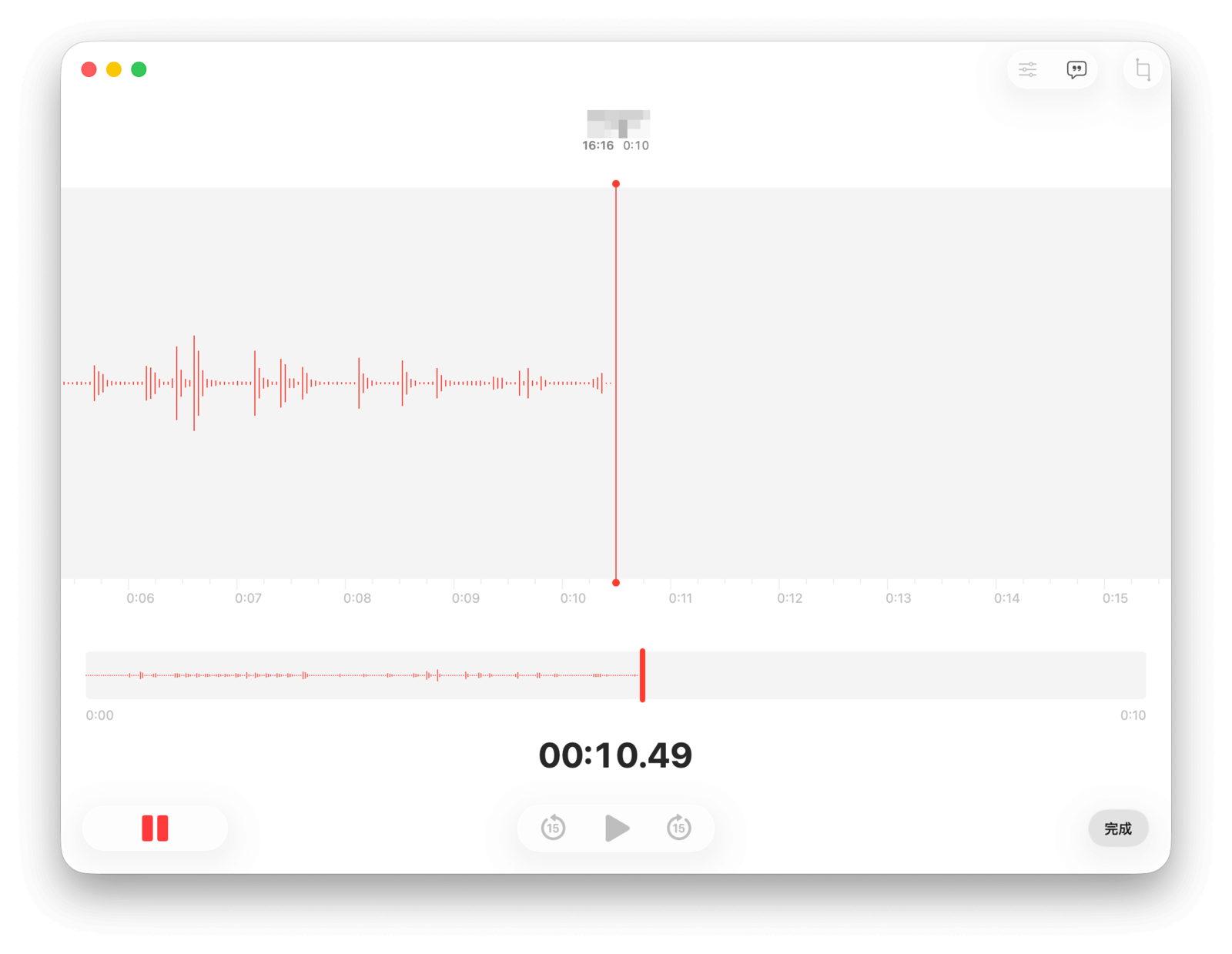
在录音过程中,你可以随时点击左下角的「暂停」按钮,并可以移动进度条来检查已录制的部分。
当你想要重录部分语音时,可以将进度条移动到要替换部分的开头处,此时主按钮会由「继续」变为「替换」,点击即可重录。被替换部分的音波会变成红色,而原来音波的颜色保持不变。
值得注意的是,「替换」操作不可撤销,因此务必谨慎。

录制完成后,点击「完成」,录音便会自动存储。
完成录制后,如果想要修改,你可以直接利用「语音备忘录」提供的编辑功能。
选中需要修改的录音,点击右上角的「编辑」按钮,就会进入这条录音的编辑界面。

与录制时的操作一样,将进度条移动到要替换部分的开头处,点击「替换」即可重录语音。被替换部分的音波会变成红色,原来的则保持黑色。
和录制时一样,「替换」操作不可撤销,因此务必谨慎。
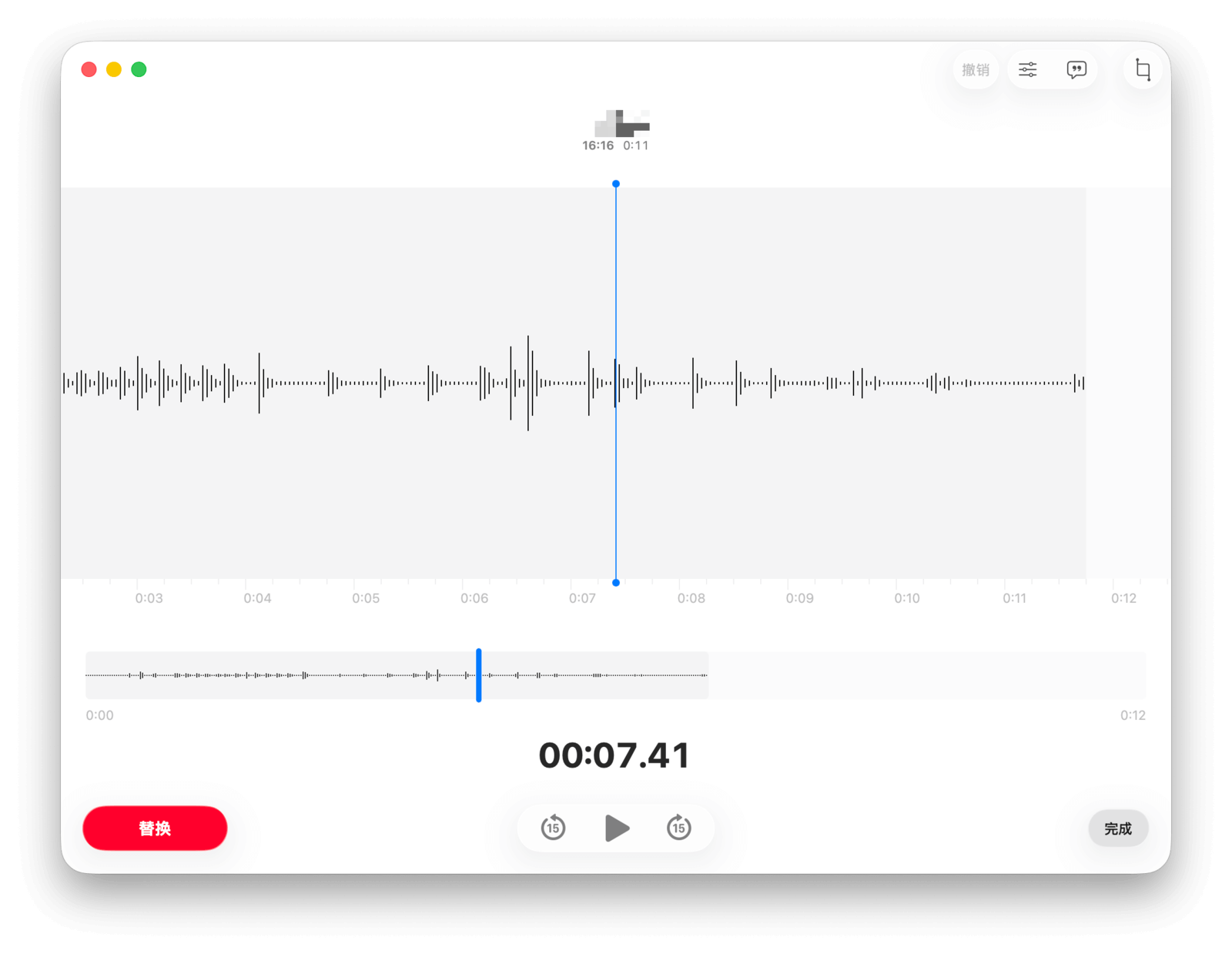
再次点击右上角的「修剪」符号,就可以进入修剪页面。
在这个界面中,你可以看到缩微波形图的两端出现了带箭头的黄色控制柄。将控制柄的两端分别移动到待删除部分的开头和结尾处,便可以选择「修剪」或「删除」。编辑完成后,可以选择「取消」或「存储」操作。

「修剪」和「删除」是不同的操作。选择「修剪」意味着仅保留选中的部分,并删除其余部分。选择「删除」则只删除选中的部分。

退出修剪界面后,点击右上角的选项按钮,就可以调整语音的播放速度。向「乌龟」符号移动是减慢,向「兔子」方向移动则是加速。目前只能按应用提供的档位调整播放速度。除此之外,语音备忘录还提供了「跳过静音」的选项,勾选后会自动跳过语音文件中的静音部分,此操作可以还原。而「增强录音」选项则可以让录音中的人声更加清晰。
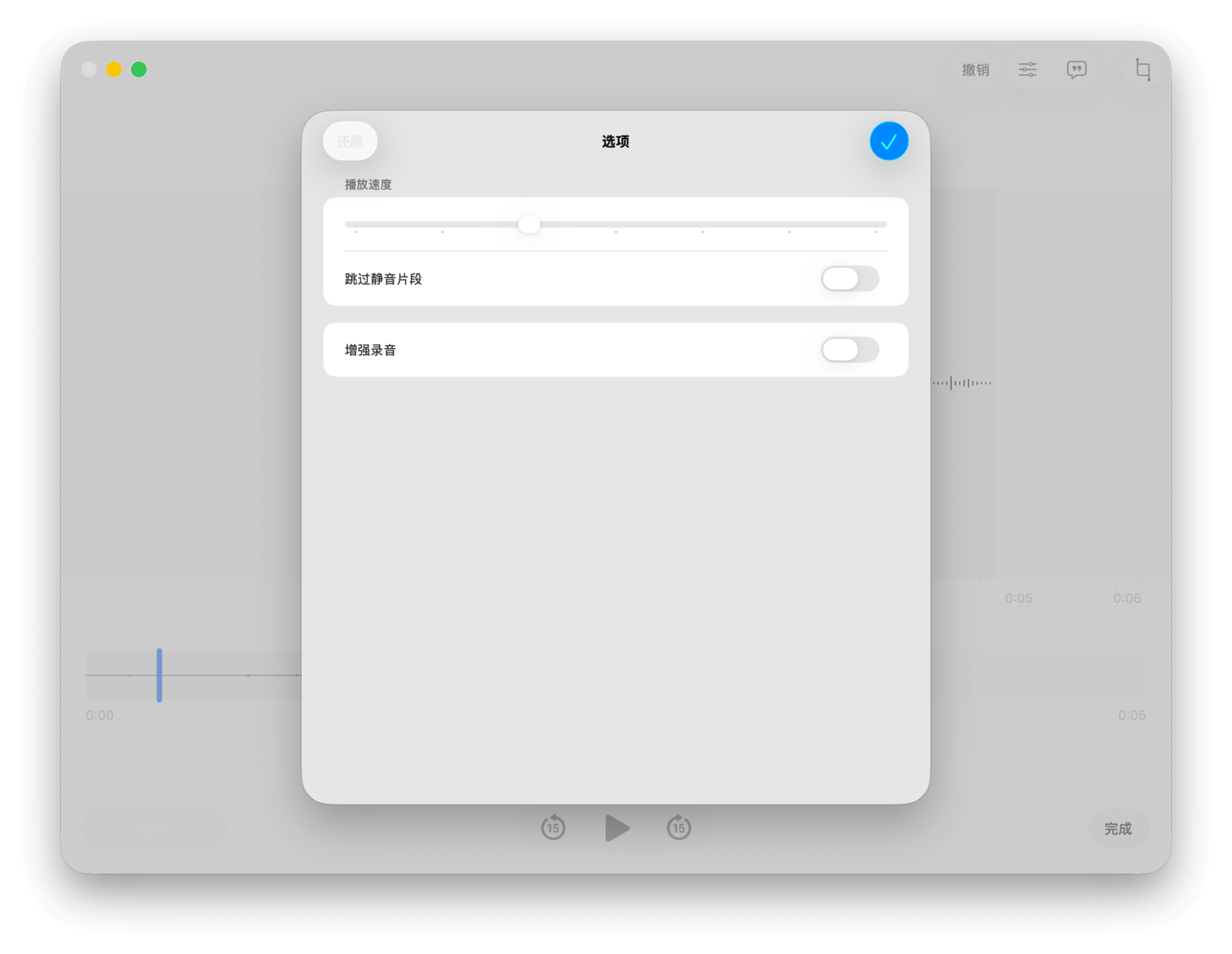
在「语音备忘录」中,你可以创建文件夹来整理录音文件。点击左上角的侧边栏切换按钮进入文件视图,再点击右下角的「新建文件夹」图标,为文件夹输入名称并选择「存储」,即可创建新的文件夹。
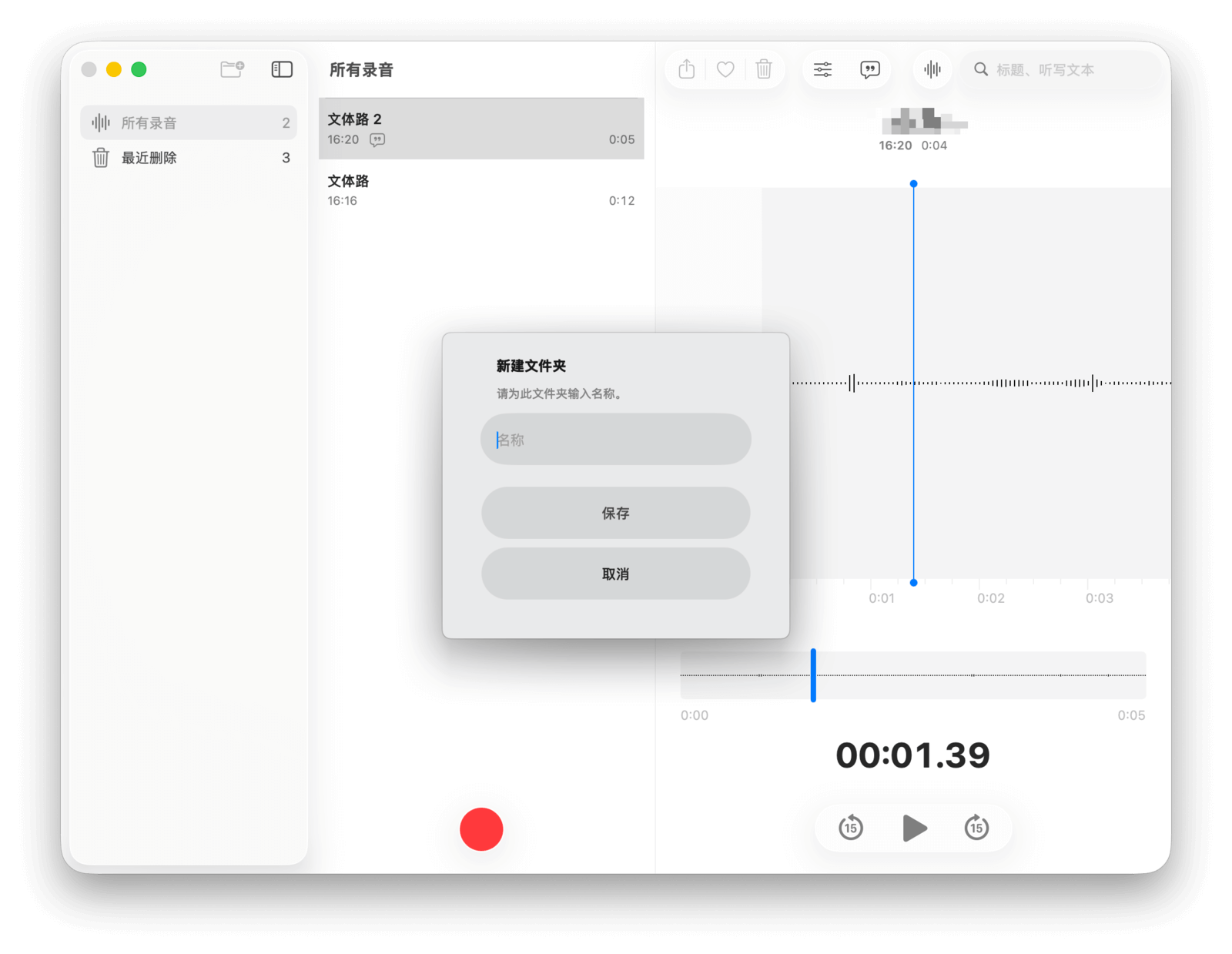
若想将语音文件移动到不同的文件夹,可以选择单个文件,通过拖拽操作来移动。
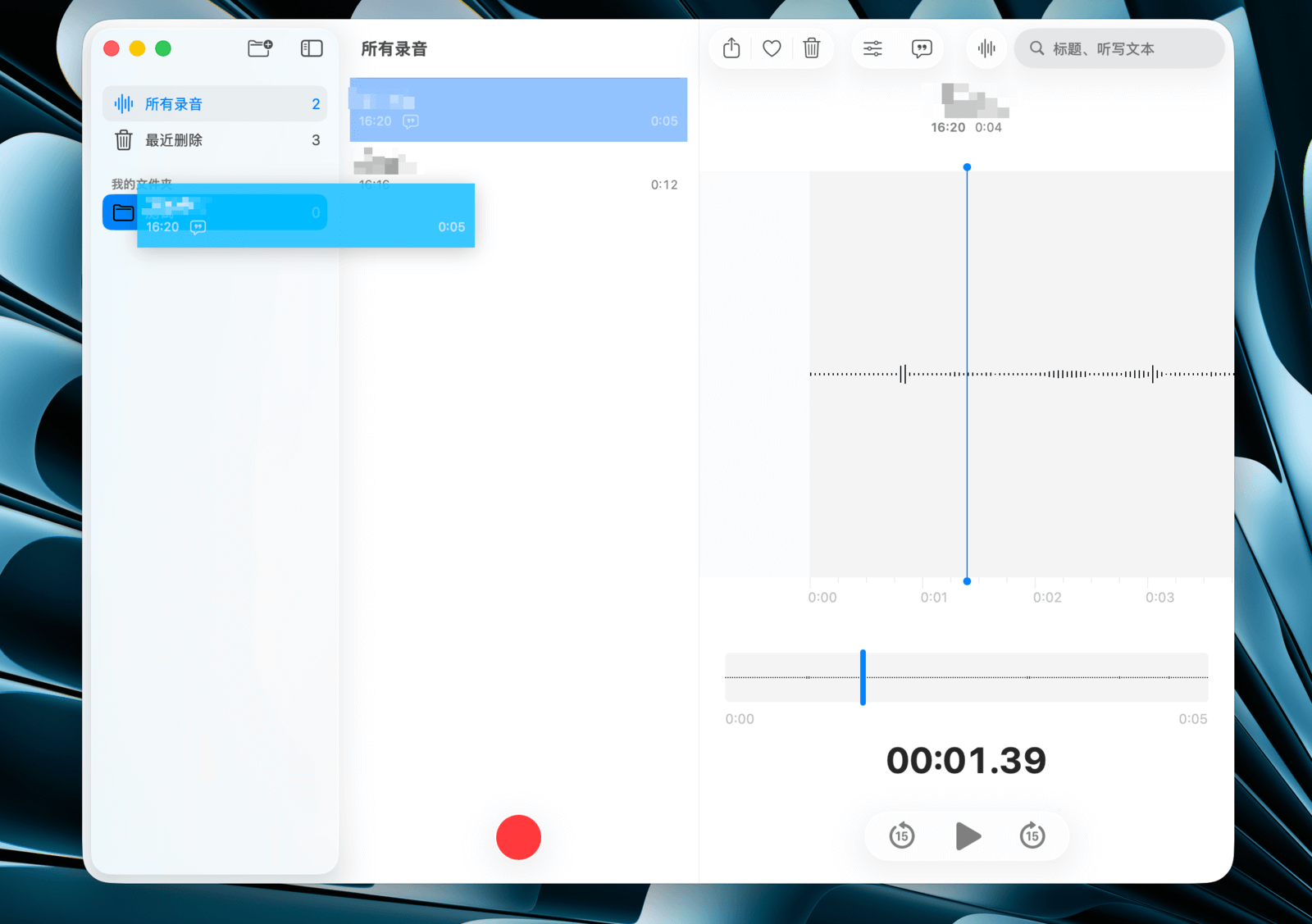
选择想要收藏的语音文件,点击右上角的爱心按钮,即可将文件添加到个人收藏。
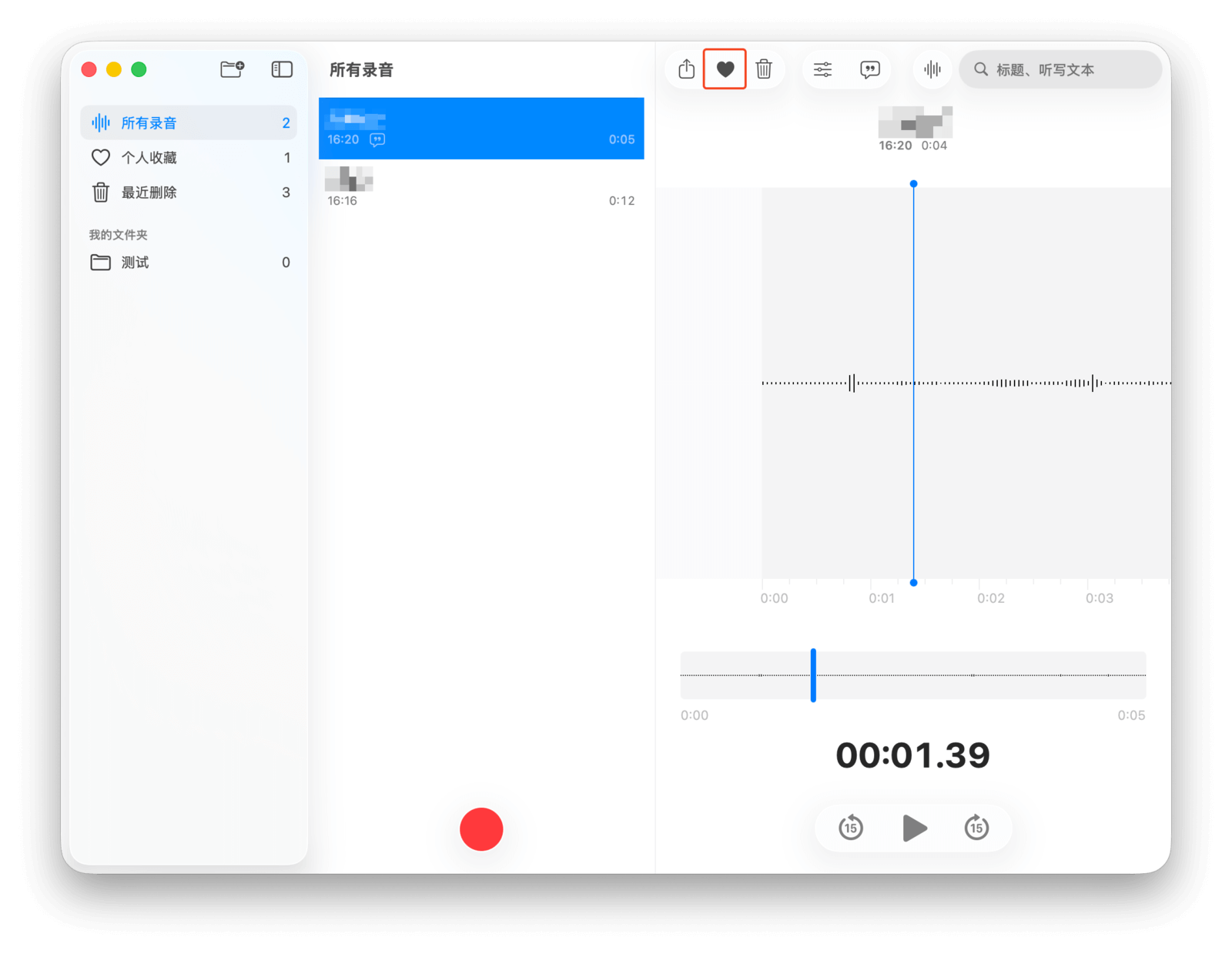
如果想要将语音备忘录共享给他人或发送到其他软件,只需选择要共享的录音,点击右上角的「共享」符号,然后选择共享方式或目标 App 即可。例如,你可以通过「隔空投送」发送给附近的朋友,或者将文件作为附件用邮件发送、分享到微信等。